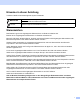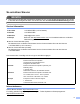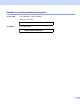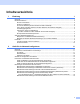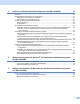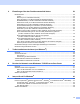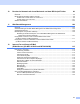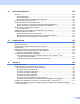Ethernet MFC/DCP-Server mit integriertem Multiprotokoll und Wireless (IEEE 802.11b/g) Ethernet MFC/DCP-Server NETZWERKHANDBUCH DCP-9010CN MFC-9010CN MFC-9120CN MFC-9320CW Nicht alle Modelle sind in allen Ländern verfügbar. Lesen Sie dieses Handbuch vor der Verwendung des Gerätes im Netzwerk aufmerksam durch. Sie können es jederzeit von der CD-ROM aufrufen. Bewahren Sie die CD-ROM deshalb griffbereit auf.
Hinweise in dieser Anleitung In diesem Handbuch wird das folgende Symbol verwendet: WICHTIG Hinweis WICHTIG weist auf eine potentiell gefährliche Situation hin, die zu Sachschäden oder zu Funktionsausfall des Gerätes führen kann. Hier finden Sie Hinweise, wie auf eine bestimmte Situation reagiert werden sollte, und hilfreiche Tipps zur beschriebenen Funktion. Warenzeichen Das Brother-Logo ist ein eingetragenes Warenzeichen von Brother Industries Ltd.
Hinweise zu diesem Handbuch Dieses Handbuch wurde unter der Aufsicht von Brother Industries, Ltd. erstellt und veröffentlicht. Es enthält die neuesten technischen Angaben und Produktinformationen. Der Inhalt dieses Handbuches und die technischen Daten dieses Produktes können ohne vorherige Ankündigung geändert werden. Die Firma Brother behält sich das Recht vor, Änderungen bzgl. der technischen Daten und der hierin enthaltenen Materialien ohne vorherige Ankündigung vorzunehmen.
So erreichen Sie uns WICHTIG Technische und funktionelle Unterstützung erhalten Sie nur von der Brother-Niederlassung des Landes, in dem Sie das Gerät gekauft haben. Sie müssen sich also an die betreffende Niederlassung wenden. Service-Information In den USA 1-877-BROTHER (1-877-276-8437) In Kanada 1-877-BROTHER In Brasilien helpline@brother.com.br In Europa Besuchen Sie http://www.brother.com/, um Kontaktinformationen zu BrotherNiederlassungen zu erhalten.
Zubehör und Verbrauchsmaterialien bestellen In den USA: 1-877-552-MALL (1-877-552-6255) 1-800-947-1445 (Fax) http://www.brothermall.com/ In Kanada: 1-877-BROTHER http://www.brother.
Inhaltsverzeichnis 1 Einleitung 1 Übersicht....................................................................................................................................................1 Netzwerkfunktionen ...................................................................................................................................2 Drucken im Netzwerk ..........................................................................................................................2 Scannen im Netzwerk.
3 Gerät für ein Wireless-Netzwerk konfigurieren (für MFC-9320CW) 20 Übersicht..................................................................................................................................................20 Wireless-Netzwerk: Konzepte und Terminologie.....................................................................................21 SSID (Service Set Identifier) und Kanäle ..........................................................................................
6 Einstellungen über das Funktionstastenfeld ändern 52 Netzwerk-Menü........................................................................................................................................52 TCP/IP ...............................................................................................................................................52 Ethernet (nur für verkabeltes Netzwerk)............................................................................................
10 Drucken im Netzwerk mit einem Macintosh und dem BR-Script3-Treiber 99 Übersicht..................................................................................................................................................99 BR-Script3-Druckertreiber wählen (TCP/IP) ............................................................................................99 Für Benutzer von Mac OS X 10.3.9 bis 10.4.x .................................................................................
13 Sicherheitsfunktionen 126 Übersicht................................................................................................................................................126 Sicherheitsbegriffe...........................................................................................................................126 Sicherheitsprotokolle .......................................................................................................................
B Anhang B 172 Technische Daten des MFC/DCP-Servers ............................................................................................172 Verkabeltes Ethernet-Netzwerk.......................................................................................................172 Wireless Ethernet-Netzwerk ...........................................................................................................173 Funktionstabelle und werkseitige Einstellungen ........................................
1 Einleitung 1 1 Übersicht 1 Dieses Brother-Gerät kann durch den eingebauten MFC/DCP-Server in einem verkabelten 10/100 MB Ethernet-Netzwerk oder in einem Wireless Ethernet-Netzwerk (IEEE 802.11b/802.11g) gemeinsam genutzt werden. Der MFC/DCP-Server unterstützt viele Funktionen und Verbindungsmethoden entsprechend dem Betriebssystem, mit dem Sie in Ihrem TCP/IP-fähigen Netzwerk arbeiten.
Einleitung Netzwerkfunktionen 1 1 Ihr Brother-Gerät bietet die folgenden grundlegenden Netzwerkfunktionen. Drucken im Netzwerk 1 Der MFC/DCP-Server bietet Ihnen Druckdienste für Windows® 2000/XP, Windows Vista®, Windows® 7 und Windows Server® 2003/2008 mit TCP/IP-Unterstützung sowie für Mac OS X 10.3.9 oder höher mit TCP/IPUnterstützung. Scannen im Netzwerk 1 Sie können Dokumente scannen und über das Netzwerk zu Ihrem Computer senden. (Siehe Scannen im Netzwerk im Softwarehandbuch.
Einleitung Verwaltungsprogramme 1 1 BRAdmin Light BRAdmin Light ist ein Dienstprogramm für die Erstinstallation von netzwerkfähigen Brother-Geräten. Sie können mit diesem Programm nach Brother-Geräten im Netzwerk suchen, deren Status anzeigen und grundlegende Netzwerkeinstellungen, wie die IP-Adresse, vornehmen. BRAdmin Light ist für Windows® 2000/XP, Windows Vista®, Windows® 7 und Windows Server® 2003/2008 und für Mac OS X 10.3.9 oder höher verfügbar.
Einleitung Web Based Management (Webbrowser) 1 1 Mit dem Web Based Management können Sie mit einem Webbrowser den Status von Brother-Druckern überwachen oder einige ihrer Konfigurationseinstellungen ändern. Hinweis Wir empfehlen den Microsoft® Internet Explorer® 6.0 (oder höher) oder Firefox 1.0 (oder höher) für Windows® und Safari 1.3 (oder höher) für Macintosh zu verwenden. Stellen Sie sicher, dass JavaScript und Cookies in dem von Ihnen benutzten Browser stets aktiviert sind.
Einleitung Arten der Netzwerkverbindungen 1 1 Beispiel einer verkabelten Netzwerkverbindung 1 Im Allgemeinen wird zwischen zwei Arten von Netzwerkverbindungen unterschieden: Peer-to-PeerUmgebung und Netzwerkumgebung. Peer-to-Peer-Druck über TCP/IP 1 In einer Peer-to-Peer-Umgebung sendet jeder Computer Daten direkt an jedes Gerät und empfängt von diesen Geräten auch Daten. Dateizugriffe oder die gemeinsame Druckerbenutzung werden nicht von einem zentralen Server gesteuert.
Einleitung Drucken über das gemeinsame Netzwerk 1 In einer Netzwerkumgebung sendet jeder Computer Daten über einen zentral gesteuerten Computer. Dieser Computer wird in der Regel “Server“ oder “Druckserver“ genannt. Seine Aufgabe ist es, das Drucken aller Druckaufträge zu steuern. 1 Client-Computer 2 “Server“ bzw. “Druckserver“ 3 TCP/IP oder USB (falls verfügbar) 4 Drucker (Ihr Gerät) In größeren Netzwerken empfehlen wir das Einrichten von Netzwerkdruckern. Der “Server“ bzw.
Einleitung Beispiele für Wireless-Netzwerkverbindungen (nur für MFC-9320CW) 1 1 Mit einem Computer über einen Access Point im Netzwerk verbunden (Infrastruktur-Modus) 1 Bei diesem Netzwerktyp dient ein Access Point als zentraler Zugriffspunkt im Netzwerk. Der Access Point kann als Bridge oder Gateway auch Verbindungen zu einem verkabelten Netzwerk herstellen. Wenn das Brother Wireless-Gerät (Ihr Gerät) Teil eines solchen Netzwerkes ist, erhält es alle Druckaufträge über den Access Point.
Einleitung Protokolle 1 1 TCP/IP-Protokolle und ihre Funktionen 1 Protokolle sind standardisierte Regeln zur Datenübertragung in einem Netzwerk. Durch Protokolle erhalten Benutzer Zugang zu den Netzwerk-Ressourcen. Der von diesem Brother-Gerät verwendete MFC/DCP-Server unterstützt das TCP/IP-Protokoll (Transmission Control Protocol/Internet Protocol). TCP/IP ist das am häufigsten verwendete Protokoll für die Kommunikation (zum Beispiel im Internet oder per E-Mail).
Einleitung WINS 1 1 WINS (Windows Internet Name Service) ist ein Dienst der Informationen für die NetBIOS-Namensauflösung liefert, indem er eine IP-Adresse einem NetBIOS-Namen des lokalen Netzwerkes zuordnet. LPR/LPD 1 Häufig verwendete Druckprotokolle innerhalb eines TCP/IP-Netzwerkes. SMTP-Client 1 SMTP-Client (Simple Mail Transfer Protocol) wird zum Versenden von E-Mails über das Internet bzw. das Intranet verwendet.
Einleitung Webdienste 1 1 Mit dem Webdienst-Protokoll kann der Brother-Druckertreiber unter Windows Vista® und Windows® 7 einfach installiert werden, indem Sie Start / Netzwerk wählen und dann mit der rechten Maustaste auf das Gerätesymbol klicken. Siehe Installation mit Webdiensten (für Benutzer von Windows Vista® und Windows® 7) auf Seite 170. Mit dem Webdienst-Protokoll können Sie auch von Ihrem Computer aus den aktuellen Status Ihres Gerätes überwachen.
2 Gerät für ein Netzwerk konfigurieren 2 Übersicht 2 2 Bevor Sie Ihr Brother-Gerät in einer Netzwerkumgebung einsetzen können, müssen Sie zuerst die BrotherSoftware installieren und die entsprechenden TCP/IP-Netzwerkeinstellungen am Gerät vornehmen. Dieses Kapitel beschreibt die grundlegenden Schritte zum Drucken im Netzwerk mit dem TCP/IP-Protokoll.
Gerät für ein Netzwerk konfigurieren Wie dem MFC/DCP-Server die IP-Adresse zugeordnet wird: 2 Wenn ein DHCP/BOOTP/RARP-Server in Ihrem Netzwerk vorhanden ist (für gewöhnlich ein UNIX®/Linux-, Windows® 2000/XP-, Windows Vista®-, Windows® 7- oder Windows Server® 2003/2008-Netzwerk), erhält der MFC/DCP-Server seine IP-Adresse automatisch vom DHCP-Server und sein Name wird bei allen mit RFC 1001 und RFC 1002 kompatiblen dynamischen Namensdiensten registriert.
Gerät für ein Netzwerk konfigurieren Schritte zur Konfiguration des Gerätes a 2 Konfigurieren Sie die TCP/IP-Einstellungen.
Gerät für ein Netzwerk konfigurieren IP-Adresse und Subnetzmaske einrichten 2 Gerät mit BRAdmin Light als Netzwerkdrucker konfigurieren 2 BRAdmin Light 2 BRAdmin Light wurde für die Ersteinrichtung von netzwerkfähigen Brother-Geräten entwickelt. In einer TCP/IP-Umgebung können Sie damit auch nach Brother-Geräten suchen, deren Status anzeigen und grundlegende Netzwerkeinstellungen, wie die IP-Adresse, vornehmen.
Gerät für ein Netzwerk konfigurieren c Doppelklicken Sie auf das nicht konfigurierte Gerät. Windows® Macintosh 2 Hinweis • Sind für den MFC/DCP-Server die werkseitigen Einstellungen eingestellt (wenn Sie keinen DHCP/BOOTP/RARP-Server verwenden), wird das Gerät in BRAdmin Light als Nicht konfiguriert angezeigt. • Den Knotennamen und die MAC-Adresse (Ethernet-Adresse) können Sie dem Ausdruck der NetzwerkKonfigurationsliste entnehmen. Siehe Netzwerk-Konfigurationsliste drucken auf Seite 85.
Gerät für ein Netzwerk konfigurieren Gerät über das Funktionstastenfeld für das Netzwerk konfigurieren 2 Sie können das Gerät auch über das Menü Netzwerk des Funktionstastenfeldes für das Netzwerk konfigurieren. Siehe Einstellungen über das Funktionstastenfeld ändern auf Seite 52. 2 Gerät mit anderen Methoden für das Netzwerk konfigurieren 2 Sie können Ihr Gerät auch mit anderen Methoden für das Netzwerk konfigurieren.
Gerät für ein Netzwerk konfigurieren MFC/DCP-Servereinstellungen mit BRAdmin Professional 3 ändern (Windows®) 2 Hinweis • Sie sollten die neueste Version von BRAdmin Professional 3 verwenden, die Sie von http://solutions.brother.com/ herunterladen können. Dieses Dienstprogramm ist nur für Windows® verfügbar. 2 • Wenn Sie eine Firewall-Funktion eines Anti-Spyware- oder Antiviren-Programms verwenden, müssen Sie diese vorübergehend deaktivieren.
Gerät für ein Netzwerk konfigurieren MFC/DCP-Servereinstellungen über das Funktionstastenfeld ändern 2 Sie können die Einstellungen des MFC/DCP-Servers im Menü Netzwerk des Funktionstastenfeldes ändern. Siehe Einstellungen über das Funktionstastenfeld ändern auf Seite 52. MFC/DCP-Servereinstellungen mit dem Web Based Management (Webbrowser) ändern 2 2 Sie können die Einstellungen Ihres MFC/DCP-Servers mit einem normalen Webbrowser und dem HTTPProtokoll (Hypertext Transfer Protocol) ändern.
Gerät für ein Netzwerk konfigurieren Remote Setup für Macintosh 2 Das Remote Setup ermöglicht es, viele Geräteeinstellungen über eine Macintosh-Anwendung zu konfigurieren. Wenn Sie dieses Programm starten, werden die aktuellen Einstellungen des Gerätes geladen und am Macintosh angezeigt. Sie können diese Einstellungen ändern und dann direkt zum Gerät übertragen.
3 Gerät für ein Wireless-Netzwerk konfigurieren (für MFC-9320CW) 3 Übersicht 3 Zur Einrichtung Ihres Gerätes im Wireless-Netzwerk, müssen Sie die in der Installationsanleitung beschriebenen Schritte ausführen. Die Konfiguration über Installations-CD-ROM und USB-Kabel wird für Benutzer von Windows® empfohlen. Mit dieser Methode können Sie Ihr Gerät einfach mit Ihrem WirelessNetzwerk verbinden.
Gerät für ein Wireless-Netzwerk konfigurieren (für MFC-9320CW) Wireless-Netzwerk: Konzepte und Terminologie 3 Wenn Sie Ihr Gerät in einem Wireless-Netzwerk verwenden möchten, müssen Sie es entsprechend konfigurieren, um seine Einstellungen an die Einstellungen des vorhandenen Wireless-Netzwerkes anzupassen. In diesem Abschnitt finden Sie Erläuterungen einiger wichtiger Begriffe und Konzepte zu diesen Einstellungen, die Ihnen bei der Konfiguration Ihres Gerätes für ein Wireless-Netzwerk helfen können.
Gerät für ein Wireless-Netzwerk konfigurieren (für MFC-9320CW) Authentifizierungsmethoden 3 Ihr Brother-Gerät unterstützt die folgenden Methoden: Open System Wireless-Geräte können ohne Authentifizierung auf das Netzwerk zugreifen. Shared Key Ein geheimer, zuvor definierter Schlüssel wird von allen Geräten für den Zugang zum Wireless-Netzwerk benutzt. Das Brother-Gerät nutzt den WEP-Schlüssel als vordefinierten Schlüssel.
Gerät für ein Wireless-Netzwerk konfigurieren (für MFC-9320CW) Verschlüsselungsmethoden 3 Damit Daten sicher über das Wireless-Netzwerk versendet werden können, werden sie verschlüsselt. Das Brother Wireless-Gerät unterstützt folgende Verschlüsselungsmethoden: Keine Die Daten werden nicht verschlüsselt. WEP 3 Bei Verwendung von WEP (Wired Equivalent Privacy) werden die Daten mit einem Sicherheitsschlüssel gesendet und empfangen.
Gerät für ein Wireless-Netzwerk konfigurieren (für MFC-9320CW) Schritte zur Wireless-Netzwerkkonfiguration 3 Infrastruktur-Modus a 3 Überprüfen Sie Ihre Netzwerkumgebung. Siehe Seite 26 3 Infrastruktur-Modus Ad-hoc-Modus Verbunden mit einem Computer über einen Access Point b Verbunden mit einem wireless-fähigen Computer ohne Access Point Wählen Sie ein Verfahren für die Wireless-Netzwerkeinrichtung.
Gerät für ein Wireless-Netzwerk konfigurieren (für MFC-9320CW) Ad-hoc-Modus a 3 Überprüfen Sie Ihre Netzwerkumgebung. Siehe Seite 26. Ad-hoc-Modus Infrastruktur-Modus Verbunden mit einem wireless-fähigen Computer ohne Access Point b oder Siehe Seite 24 Verbunden mit einem Computer über einen Access Point Wählen Sie ein Verfahren für die Wireless-Netzwerkeinrichtung. Siehe Seite 27.
Gerät für ein Wireless-Netzwerk konfigurieren (für MFC-9320CW) Überprüfen Sie Ihre Netzwerkumgebung 3 Verbunden mit einem Computer über einen Access Point im Netzwerk (Infrastruktur-Modus) 3 3 1 4 2 3 1 Access Point 2 Wireless-Netzwerkdrucker (Ihr Gerät) 3 Mit dem Access Point verbundener wireless-fähiger Computer 4 Über ein Ethernetkabel mit dem Access Point verbundener, nicht wireless-fähiger Computer Verbunden mit einem wireless-fähigen Computer ohne einen Access Point im Netzwerk (Ad-hoc-Modus)
Gerät für ein Wireless-Netzwerk konfigurieren (für MFC-9320CW) Verfahren für die Wireless-Netzwerkeinrichtung wählen 3 Zur Konfiguration Ihres Gerätes für ein Wireless-Netzwerk stehen vier Verfahren zu Verfügung: Brother Installationsprogrammanwendung (empfohlen), SES/WPS/AOSS vom Menü des Funktionstastenfelds, des Geräte-Funktionstastenfelds oder der PIN-Methode der WiFi-geschützten Einrichtung. Je nach Netzwerkumgebung verläuft die Einrichtung unterschiedlich.
Gerät für ein Wireless-Netzwerk konfigurieren (für MFC-9320CW) Ethernetkabel-Methode (Für Macintosh) Wenn neben dem WLAN Access Point (A) Ihres Gerätes auch ein Ethernet-Hub bzw. -Router im selben Netzwerk vorhanden ist, können Sie den Hub bzw. Router vorübergehend über ein Netzwerkkabel (B) an Ihr Gerät anschließen. Sie können dann das Gerät einfach von einem Computer im Netzwerk aus konfigurieren.
Gerät für ein Wireless-Netzwerk konfigurieren (für MFC-9320CW) Wireless-Netzwerkgerät mit dem Setup-Assistenten über das Funktionstastenfeld konfigurieren 3 Sie können das Geräte-Funktionstastenfeld für die Konfiguration Ihrer drahtlosen Netzwerkeinstellungen verwenden. Mit Hilfe der Funktion Setup-Assist. im Menü des Gerätes können Sie Ihr Brother-Gerät einfach mit Ihrem Wireless-Netzwerk verbinden. Bevor Sie mit der Installation fortfahren, müssen Sie Ihre Wireless-Netzwerkeinstellungen kennen.
Gerät für ein Wireless-Netzwerk konfigurieren (für MFC-9320CW) Gerät für ein Wireless-Netzwerk konfigurieren 3 WICHTIG • Wenn Sie Ihr Brother-Gerät in Ihrem Netzwerk anschließen möchten, sollten Sie sich vor der Installation an Ihren Systemadministrator wenden. Sie müssen Ihre Wireless-Netzwerkeinstellungen kennen, bevor Sie mit der Installation fortfahren.
Gerät für ein Wireless-Netzwerk konfigurieren (für MFC-9320CW) b Drücken Sie Menü (Menu), 7, 2, 7. Verwenden Sie a oder b, um Ein zu wählen, und drücken Sie OK. Drücken Sie Stopp (Stop/Exit). WLAN aktiv Ein c Drücken Sie Menü (Menu), 7, 2, 3 für SES/WPS/AOSS. Mit dieser Funktion wird automatisch ermittelt, welches Verfahren (SecureEasySetup, Wi-Fi Protected Setup oder AOSS™) Ihr Access Point für die Konfiguration des Gerätes verwendet. WLAN 3.
Gerät für ein Wireless-Netzwerk konfigurieren (für MFC-9320CW) Displayanzeigen bei Verwendung des SES/WPS/AOSS-Funktionsmenüs Displayanzeige WLAN einstellen Verbindungsstatus Abhilfe Suche nach oder Zugriff auf den Access Point und Herunterladen von Einstellungen vom Access Point. — 3 Verbinde SES (SES verbinden) Verbinde WPS (WPS verbinden) Verbindung zum Access Point wird hergestellt. — Verbindung wurde erfolgreich hergestellt. — Verbinde AOSS (AOSS verbinden) Verbunden Verbind.
Gerät für ein Wireless-Netzwerk konfigurieren (für MFC-9320CW) Setup-Assistenten über das Funktionstastenfeld verwenden 3 Sie können Ihr Brother-Gerät mit Hilfe der Funktion Setup-Assist. konfigurieren. Diese Funktion ist im Netzwerk-Menü des Gerätes enthalten. Gehen Sie dazu vor, wie im Folgenden beschrieben. a Notieren Sie sich die Wireless-Netzwerkeinstellungen Ihres Access Points oder WLAN-Routers.
Gerät für ein Wireless-Netzwerk konfigurieren (für MFC-9320CW) Zum Beispiel: 64 Bit (ASCII): Verwendet 5 Textzeichen, z. B. “Hello“ (Groß-/Kleinschreibung beachten) 64 Bit (Hexadezimal): Verwendet 10-stellige Hexadezimal-Daten, z. B. “71f2234aba“ 128 Bit (ASCII): Verwendet 13 Textzeichen, z. B. 3 “Wirelesscomms“ (Groß-/Kleinschreibung beachten) 128 Bit (Hexadezimal): Verwendet 26-stellige Hexadezimal-Daten z. B.
Gerät für ein Wireless-Netzwerk konfigurieren (für MFC-9320CW) h Das Gerät sucht nach Ihrem Netzwerk und zeigt eine Liste der verfügbaren SSIDs an. Darunter sollte die SSID sein, die Sie zuvor notiert haben. Wenn das Gerät mehr als ein Wireless-Netzwerk findet, wählen Sie mit a oder b das gewünschte Netzwerk und drücken Sie dann OK. Gehen Sie zu Schritt l. Wenn der Access Point so eingestellt ist, dass er keine SSID sendet, müssen Sie die SSID manuell hinzufügen. Gehen Sie zu Schritt i.
Gerät für ein Wireless-Netzwerk konfigurieren (für MFC-9320CW) n Drücken Sie a oder b, um den Schlüssel Key 1, Key 2, Key 3, Key 4 zu wählen, und drücken Sie OK. WEP Key Key 1: Wenn Sie den Schlüssel gewählt haben, der mit ********** angezeigt wird, gehen Sie zu Schritt o. Wenn Sie einen leeren Schlüssel gewählt haben, gehen Sie zu Schritt p. o Wenn Sie den in Schritt n gewählten Schlüssel ändern möchten, drücken Sie 1, um Ändern zu wählen. Gehen Sie zu Schritt p.
Gerät für ein Wireless-Netzwerk konfigurieren (für MFC-9320CW) v Wenn Ihr Wireless-Gerät erfolgreich eine Verbindung hergestellt hat, wird im Display für eine Minute Verbunden angezeigt. Das Gerät ist nun für das Wireless-Netzwerk konfiguriert. Verbunden Wenn keine Verbindung aufgebaut werden konnte, wird im Display für eine Minute Keine Verbindung angezeigt. (Siehe Problemlösung für Wireless-Netzwerke (für MFC-9320CW) auf Seite 163.
Gerät für ein Wireless-Netzwerk konfigurieren (für MFC-9320CW) PIN-Verfahren des Wi-Fi Protected Setup verwenden 3 Falls Ihr Access Point/Router das Wi-Fi Protected Setup (PIN-Verfahren) unterstützt, können Sie Ihr Gerät auch ohne Computer einfach konfigurieren. Das PIN-Verfahren (Personal Identification Number) ist eine von der Wi-Fi Alliance entwickelte Verbindungsmethode.
Gerät für ein Wireless-Netzwerk konfigurieren (für MFC-9320CW) Windows Vista® und Windows® 7 Falls Sie einen Windows folgt vor: Vista® oder 3 Windows® 7-Computer als Registrar verwenden, gehen Sie wie Hinweis Um einen Computer mit Windows Vista® oder Windows® 7 als Registrar zu verwenden, muss dieser zuvor in Ihrem Netzwerk registriert werden. Informationen dazu finden Sie im Benutzerhandbuch Ihres Access Points/Routers.
4 Wireless-Konfiguration für Windows® mit dem Brother-Installationsprogramm (für MFC-9320CW) Gerät im Infrastruktur-Modus konfigurieren 4 4 Vor dem Konfigurieren der Wireless-Einstellungen 4 4 WICHTIG • Mit der folgenden Anleitung können Sie Ihr Brother-Gerät mit dem Brother-Installationsprogramm für Windows® in einer Netzwerkumgebung installieren. Dieses Programm finden Sie auf der CD-ROM, die mit Ihrem Gerät geliefert wurde.
Wireless-Konfiguration für Windows® mit dem Brother-Installationsprogramm (für MFC-9320CW) Wireless-Einstellungen konfigurieren a b c 4 Legen Sie die mitgelieferte CD-ROM in das CD-ROM-Laufwerk ein. Der Startbildschirm wird automatisch angezeigt. Wenn der Bildschirm zur Auswahl des Modells erscheint, wählen Sie Ihr Modell. Wenn der Bildschirm zur Auswahl der Sprache erscheint, wählen Sie Ihre Sprache. Das Hauptmenü der CD-ROM wird angezeigt. Klicken Sie auf Erstinstallation.
5 Wireless-Konfiguration für Macintosh mit dem Brother-Installationsprogramm (nur MFC-9320CW) Gerät im Infrastruktur-Modus konfigurieren 5 5 Vor dem Konfigurieren der Wireless-Einstellungen 5 WICHTIG • Mit der folgenden Anleitung können Sie Ihr Brother-Gerät mit dem Brother-Installationsprogramm für Macintosh in einer Netzwerkumgebung installieren. Dieses Programm finden Sie auf der CD-ROM, die mit Ihrem Gerät geliefert wurde.
Wireless-Konfiguration für Macintosh mit dem Brother-Installationsprogramm (nur MFC-9320CW) Zum Beispiel: 64 Bit (ASCII): Verwendet 5 Textzeichen, z. B. “Hello“ (Groß-/Kleinschreibung beachten) 64 Bit (Hexadezimal): Verwendet 10-stellige Hexadezimal-Daten, z. B. “71f2234aba“ 128 Bit (ASCII): Verwendet 13 Textzeichen, z. B. “Wirelesscomms“ (Groß-/Kleinschreibung beachten) 128 Bit (Hexadezimal): Verwendet 26-stellige Hexadezimal-Daten z. B.
Wireless-Konfiguration für Macintosh mit dem Brother-Installationsprogramm (nur MFC-9320CW) Wireless-Einstellungen konfigurieren a Stecken Sie den Netzstecker des Gerätes in die Steckdose. Schalten Sie das Gerät mit dem Netzschalter ein. b c Schalten Sie Ihren Macintosh ein. d Doppelklicken Sie auf das Symbol Utilities. 5 Legen Sie die mitgelieferte CD-ROM in das CD-ROM-Laufwerk ein. Doppelklicken Sie auf das Symbol MFL-Pro Suite auf Ihrem Schreibtisch.
Wireless-Konfiguration für Macintosh mit dem Brother-Installationsprogramm (nur MFC-9320CW) f Wählen Sie Schritt-für-Schritt-Installation (empfohlen) und klicken Sie dann auf Weiter. 5 g Wählen Sie Mit Kabel (empfohlen) und klicken Sie dann auf Weiter.
Wireless-Konfiguration für Macintosh mit dem Brother-Installationsprogramm (nur MFC-9320CW) h Schließen Sie das Brother Wireless-Gerät mit einem Netzwerkkabel an Ihren Access Point an und klicken Sie auf Weiter. 5 i Wählen Sie das Gerät, das Sie konfigurieren möchten, und klicken Sie auf Weiter. Wenn die Liste leer ist, vergewissern Sie sich, dass der Access Point und der Drucker eingeschaltet sind, und klicken Sie dann auf Aktualisieren.
Wireless-Konfiguration für Macintosh mit dem Brother-Installationsprogramm (nur MFC-9320CW) j Der Setup-Assistent sucht nach Wireless-Netzwerken, die von Ihrem Gerät aus verfügbar sind. Wählen Sie den Access Point, dem das Gerät zugewiesen werden soll, und klicken Sie dann auf Weiter. 5 Hinweis • Die standardmäßige SSID des Gerätes ist SETUP. Wählen Sie diese SSID nicht aus. • Wenn die Liste leer ist, vergewissern Sie sich, dass der Access Point mit Strom versorgt ist und die SSID sendet.
Wireless-Konfiguration für Macintosh mit dem Brother-Installationsprogramm (nur MFC-9320CW) k Wenn Ihr Netzwerk nicht für die Authentifizierung und Verschlüsselung konfiguriert ist, wird der folgende Bildschirm angezeigt. Um die Installation fortzusetzen, klicken Sie auf OK und gehen Sie dann zu Schritt m. l Wenn Ihr Netzwerk für die Authentifizierung und die Verschlüsselung konfiguriert ist, wird das folgende Fenster angezeigt.
Wireless-Konfiguration für Macintosh mit dem Brother-Installationsprogramm (nur MFC-9320CW) m Klicken Sie auf Weiter. Die Einstellungen werden an Ihr Gerät gesendet. Wenn Sie statt dessen auf Abbrechen klicken, werden die Einstellungen nicht geändert. Die Netzwerkkonfigurationsseite wird ausgedruckt.
Wireless-Konfiguration für Macintosh mit dem Brother-Installationsprogramm (nur MFC-9320CW) n Überprüfen Sie die Einstellungen in der ausgedruckten Netzwerkkonfigurationsseite. Wählen Sie den Status der neben Wireless Link Status in der Netzwerkkonfigurationsseite ausgedruckt ist. Klicken Sie auf Weiter. Wenn als Status “Link OK.“ ausgedruckt wurde, gehen Sie zu Schritt p. Wenn als Status “Failed To Associate“ ausgedruckt wurde, gehen Sie zu Schritt o. 5 o Klicken Sie auf Fertig stellen.
Wireless-Konfiguration für Macintosh mit dem Brother-Installationsprogramm (nur MFC-9320CW) p Ziehen Sie das Netzwerkkabel wieder vom Access Point (Hub bzw. Router) und vom Gerät ab und klicken Sie auf Weiter. 5 q Aktivieren Sie das Kontrollkästchen, nachdem Sie sich vergewissert haben, dass alle WirelessEinstellungen vorgenommen wurden, und klicken Sie dann auf Fertig stellen. Die Einrichtung für das Wireless-Netzwerk ist nun abgeschlossen.
6 Einstellungen über das Funktionstastenfeld ändern 6 Netzwerk-Menü 6 Bevor Sie Ihr Brother-Gerät in einer Netzwerkumgebung einsetzen können, müssen die TCP/IPEinstellungen konfiguriert werden. In diesem Kapitel erfahren Sie, wie Sie die Netzwerkeinstellungen über das Funktionstastenfeld an der Vorderseite des Gerätes konfigurieren können. Über das Netzwerk-Menü des Funktionstastenfeldes können Sie das Brother-Gerät entsprechend Ihrer Netzwerkkonfiguration einrichten.
Einstellungen über das Funktionstastenfeld ändern c Nur MFC-9320CW: Verkabeltes Netzwerk: Drücken Sie a oder b, um LAN (Kabel) zu wählen. Wireless-Netzwerk: Drücken Sie a oder b, um WLAN zu wählen. Drücken Sie OK. d Drücken Sie a oder b, um TCP/IP zu wählen. Drücken Sie OK. e Drücken Sie a oder b, um BOOT-Methode (Boot-Methode) zu wählen. Drücken Sie OK. f Drücken Sie a oder b, um Auto 1, Statisch (Fest) 2, RARP 3, BOOTP 4 oder DHCP 5 zu wählen. Drücken Sie OK.
Einstellungen über das Funktionstastenfeld ändern IP-Adresse 6 Zeigt die aktuelle IP-Adresse des Gerätes an. Wenn Sie die Boot-Methode “Statisch (Fest)“ gewählt haben, geben Sie die IP-Adresse ein, die Sie diesem Gerät zuweisen möchten (fragen Sie Ihren Netzwerkadministrator nach der zu verwendenden IP-Adresse). Falls Sie eine andere Boot-Methode gewählt haben, versucht das Gerät, eine IP-Adresse über das DHCP- oder BOOTP-Protokoll zu beziehen.
Einstellungen über das Funktionstastenfeld ändern Gateway 6 Zeigt die aktuelle Gateway- oder Router-Adresse des Gerätes an. Wenn die Gateway- oder Router-Adresse nicht automatisch über DHCP oder BOOTP zugewiesen wird, tragen Sie hier die gewünschte Adresse ein. Lassen Sie dieses Feld leer, wenn Sie weder Gateway noch Router verwenden. Fragen Sie gegebenenfalls Ihren Netzwerkadministrator. a b c Drücken Sie Menü (Menu). Drücken Sie a oder b, um Netzwerk zu wählen. Drücken Sie OK.
Einstellungen über das Funktionstastenfeld ändern Knotenname 6 Sie können dem Gerät einen Namen innerhalb des Netzwerkes zuweisen. Dieser Name wird oft als NetBIOSName bezeichnet. Er wird vom WINS-Server Ihres Netzwerkes verwendet. Brother empfiehlt die Verwendung des Namens “BRNxxxxxxxxxxxx“ für ein verkabeltes Netzwerk bzw. “BRWxxxxxxxxxxxx“ für ein Wireless-Netzwerk. (“xxxxxxxxxxxx“ steht für die MAC-Adresse / Ethernet-Adresse Ihres Gerätes.) a b c Drücken Sie Menü (Menu).
Einstellungen über das Funktionstastenfeld ändern WINS-Konfig. 6 Mit dieser Funktion wird festgelegt, wie das Gerät die IP-Adresse des WINS-Servers erhält. a b Drücken Sie Menü (Menu). Drücken Sie a oder b, um Netzwerk zu wählen. Drücken Sie OK. MFC-9120CN, MFC-9010CN und DCP-9010CN: Gehen Sie zu Schritt d. MFC-9320CW: Gehen Sie zu Schritt c. c Nur MFC-9320CW: Verkabeltes Netzwerk: Drücken Sie a oder b, um LAN (Kabel) zu wählen. Wireless-Netzwerk: Drücken Sie a oder b, um WLAN zu wählen.
Einstellungen über das Funktionstastenfeld ändern WINS-Server 6 IP-Adresse des primären WINS-Servers 6 Hier können Sie die IP-Adresse des primären WINS-Servers (Windows® Internet Name Service) eingeben. Wenn ein anderer Wert als 0 (Null) eingegeben wird, wendet sich das Gerät an den betreffenden Server, um seinen Namen im Windows® Internet Name Service (WINS) zu registrieren. IP-Adresse des sekundären WINS-Servers 6 Hier können Sie die IP-Adresse des sekundären WINS-Servers eingeben.
Einstellungen über das Funktionstastenfeld ändern DNS-Server 6 IP-Adresse des primären DNS-Servers 6 Hier wird die IP-Adresse des primären DNS-Servers (Domain Name System) angegeben. IP-Adresse des sekundären DNS-Servers 6 Hier wird die IP-Adresse des sekundären DNS-Servers angegeben. Dieser wird als Ersatzserver für den primären Server verwendet. Falls der primäre Server nicht erreichbar ist, kann sich das Gerät über den sekundären DNS-Server registrieren lassen.
Einstellungen über das Funktionstastenfeld ändern APIPA 6 Wenn diese Einstellung aktiviert ist (Ein), weist der MFC/DCP-Server automatisch eine IP-Adresse aus dem Bereich von 169.254.1.0 bis 169.254.254.255 zu, falls er die IP-Adresse nicht über die eingestellte BootMethode erhalten kann (siehe Boot-Methode auf Seite 52). Ist diese Option deaktiviert (Aus), bleibt die IPAdresse unverändert, falls der MFC/DCP-Server keine IP-Adresse über die eingestellte Boot-Methode erhalten kann.
Einstellungen über das Funktionstastenfeld ändern IPv6 6 Dieses Gerät ist kompatibel mit IPv6, der nächsten Generation der Internetprotokolle. Wenn Sie das IPv6Protokoll nutzen möchten, wählen Sie Ein. Die Standardeinstellung für IPv6 ist Aus. Weitere Informationen über IPv6-Protokolle finden Sie unter http://solutions.brother.com/. a b c Drücken Sie Menü (Menu). Drücken Sie a oder b, um Netzwerk zu wählen. Drücken Sie OK. MFC-9120CN, MFC-9010CN und DCP-9010CN: Gehen Sie zu Schritt d.
Einstellungen über das Funktionstastenfeld ändern Ethernet (nur für verkabeltes Netzwerk) 6 Ethernet-Link-Modus: Mit der Einstellung “Auto“ kann der MFC/DCP-Server im 100 Base-TX Voll- bzw. Halbduplex-Modus oder im 10 Base-T Voll- oder Halbduplex-Modus mit automatischer Verständigung (AutoNegotiation) betrieben werden.
Einstellungen über das Funktionstastenfeld ändern SES/WPS/AOSS (nur für MFC-9320CW im Wireless-Netzwerk) 6 Wenn Ihr Wireless Access Point SecureEasySetup, Wi-Fi Protected Setup (PBC 1) oder AOSS™ unterstützt (Konfiguration per Tastendruck), können Sie das Gerät auch einfach ohne Computer konfigurieren. Dazu können Sie das SES/WPS/AOSS-Menü Ihres Brother-Gerätes verwenden. Diese Funktion erkennt automatisch, ob Ihr Access Point SecureEasySetup, Wi-Fi Protected Setup oder AOSS™ verwendet.
Einstellungen über das Funktionstastenfeld ändern Signal 6 Zeigt die aktuelle Signalstärke des Wireless-Netzwerkes an: Signal:Stark, Signal:Mittel, Signal:Schwach oder Signal:Keines. a b Drücken Sie Menü (Menu). Drücken Sie a oder b, um Netzwerk zu wählen. Drücken Sie OK. c Drücken Sie a oder b, um WLAN zu wählen. Drücken Sie OK. d Drücken Sie a oder b, um WLAN-Status zu wählen. Drücken Sie OK. e Drücken Sie a oder b, um Signal zu wählen. Drücken Sie OK.
Einstellungen über das Funktionstastenfeld ändern Komm.-Modus 6 Zeigt den aktuellen Kommunikationsmodus des Wireless-Netzwerkes an: Ad-hoc oder Infrastruktur. a b Drücken Sie Menü (Menu). Drücken Sie a oder b, um Netzwerk zu wählen. Drücken Sie OK. c Drücken Sie a oder b, um WLAN zu wählen. Drücken Sie OK. d Drücken Sie a oder b, um WLAN-Status zu wählen. Drücken Sie OK. e Drücken Sie a oder b, um Komm.-Modus zu wählen. Drücken Sie OK.
Einstellungen über das Funktionstastenfeld ändern Verkabelt aktiv (nur für MFC-9320CW im verkabelten Netzwerk) 6 Um eine verkabelte Netzwerkverbindung zu verwenden, wählen Sie für Verkabelt akt. die Einstellung Ein. a b Drücken Sie Menü (Menu). Drücken Sie a oder b, um Netzwerk zu wählen. Drücken Sie OK. c Drücken Sie a oder b, um LAN (Kabel) zu wählen. Drücken Sie OK. d Drücken Sie a oder b, um Verkabelt akt. zu wählen. Drücken Sie OK. e Drücken Sie a oder b, um Ein oder Aus zu wählen.
Einstellungen über das Funktionstastenfeld ändern E-Mail / I-FAX (für MFC-9120CN und MFC-9320CW: als Download verfügbar) 6 In diesem Menü können fünf Funktionen eingestellt werden: Mail-Adresse, Servereinst., Mail (Empfang), Mail (Senden) und Kettenrundsend. Da für diese Funktionen viel Text eingegeben werden muss, ist es komfortabler diese Einstellungen über das Web Based Management mit Ihrem Webbrowser zu konfigurieren. (Siehe Web Based Management auf Seite 104.
Einstellungen über das Funktionstastenfeld ändern Servereinstellungen 6 SMTP-Server 6 Zeigt den Knotennamen oder die IP-Adresse eines in Ihrem Netzwerk vorhandenen SMTP-Servers (Server für ausgehende E-Mail) an. (Beispiel: “mailhost.brothermail.net“ oder “192.000.000.001“) a b Drücken Sie Menü (Menu). Drücken Sie a oder b, um Netzwerk zu wählen. Drücken Sie OK. c Drücken Sie a oder b, um E-Mail/I-FAX zu wählen. Drücken Sie OK. d Drücken Sie a oder b, um Servereinst. zu wählen. Drücken Sie OK.
Einstellungen über das Funktionstastenfeld ändern Auth. für SMTP 6 Hier können Sie einstellen, welches Sicherheitsverfahren für E-Mail-Benachrichtigungen verwendet wird. (Informationen über Sicherheitsverfahren für E-Mail-Benachrichtigungen finden Sie unter Sicherheitsmethoden für E-Mail-Benachrichtigungen auf Seite 127.) a b Drücken Sie Menü (Menu). Drücken Sie a oder b, um Netzwerk zu wählen. Drücken Sie OK. c Drücken Sie a oder b, um E-Mail/I-FAX zu wählen. Drücken Sie OK.
Einstellungen über das Funktionstastenfeld ändern POP3-Server 6 Zeigt den Knotennamen oder die IP-Adresse des POP3-Servers an (Server für eingehende E-Mail), den das Brother-Gerät verwendet. Diese Adresse ist für die Verwendung der Internet-Faxfunktionen erforderlich. (Beispiel: “mailhost.brothermail.net“ oder “192.000.000.001“) a b Drücken Sie Menü (Menu). Drücken Sie a oder b, um Netzwerk zu wählen. Drücken Sie OK. c Drücken Sie a oder b, um E-Mail/I-FAX zu wählen. Drücken Sie OK.
Einstellungen über das Funktionstastenfeld ändern Postfach-Name 6 Sie können ein Postfach auf dem POP3-Server festlegen, über das Internet-Druckaufträge abgerufen werden. a b Drücken Sie Menü (Menu). Drücken Sie a oder b, um Netzwerk zu wählen. Drücken Sie OK. c Drücken Sie a oder b, um E-Mail/I-FAX zu wählen. Drücken Sie OK. d Drücken Sie a oder b, um Servereinst. zu wählen. Drücken Sie OK. e Drücken Sie a oder b, um Postfach-Name zu wählen. Drücken Sie OK.
Einstellungen über das Funktionstastenfeld ändern APOP 6 Sie können das APOP-Protokoll (Authenticated Post Office Protocol) aktivieren oder deaktivieren. a b Drücken Sie Menü (Menu). Drücken Sie a oder b, um Netzwerk zu wählen. Drücken Sie OK. c Drücken Sie a oder b, um E-Mail/I-FAX zu wählen. Drücken Sie OK. d Drücken Sie a oder b, um Servereinst. zu wählen. Drücken Sie OK. e Drücken Sie a oder b, um APOP zu wählen. Drücken Sie OK. f Drücken Sie a oder b, um Ein oder Aus zu wählen.
Einstellungen über das Funktionstastenfeld ändern Abrufintervall 6 Mit dieser Funktion wird das Intervall zum automatischen Abrufen neuer E-Mails vom POP3-Server festgelegt (werkseitige Einstellung ist 10Min). a b Drücken Sie Menü (Menu). Drücken Sie a oder b, um Netzwerk zu wählen. Drücken Sie OK. c Drücken Sie a oder b, um E-Mail/I-FAX zu wählen. Drücken Sie OK. d Drücken Sie a oder b, um Mail (Empfang) zu wählen. Drücken Sie OK. e Drücken Sie a oder b, um Abrufintervall zu wählen.
Einstellungen über das Funktionstastenfeld ändern Falsche Mail 6 Wenn für diese Funktion auf Ein gewählt wird, löscht das Gerät automatisch fehlerhafte E-Mails, die das Gerät nicht vom POP-Server empfangen kann. a b Drücken Sie Menü (Menu). Drücken Sie a oder b, um Netzwerk zu wählen. Drücken Sie OK. c Drücken Sie a oder b, um E-Mail/I-FAX zu wählen. Drücken Sie OK. d Drücken Sie a oder b, um Mail (Empfang) zu wählen. Drücken Sie OK. e Drücken Sie a oder b, um Falsche Mail zu wählen.
Einstellungen über das Funktionstastenfeld ändern Mail (Senden) Betreff 6 6 Der Betreff wird vom Brother-Gerät beim Versenden des Internet-Faxes an einen Computer verwendet. a b Drücken Sie Menü (Menu). Drücken Sie a oder b, um Netzwerk zu wählen. Drücken Sie OK. c Drücken Sie a oder b, um E-Mail/I-FAX zu wählen. Drücken Sie OK. d Drücken Sie a oder b, um Mail (Senden) zu wählen. Drücken Sie OK. e Drücken Sie a oder b, um Betreff zu wählen. Drücken Sie OK.
Einstellungen über das Funktionstastenfeld ändern Max. Größe 6 Manche E-Mail-Server erlauben den Versand umfangreicher E-Mails nicht (Systemadministratoren legen oft eine Obergrenze für die Größe von E-Mails fest). Wenn die Funktion “Max. Größe“ aktiviert ist, zeigt das Gerät Speicher voll an, wenn versucht wird, E-Mails, die größer als 1 MB sind, zu versenden. Das Dokument wird nicht gesendet und es wird ein Fehlerbericht ausgedruckt.
Einstellungen über das Funktionstastenfeld ändern Kettenrundsenden 6 Kettenrundsend 6 Mit dieser Funktion kann das Gerät Dokumente über das Internet empfangen und anschließend an andere Faxgeräte über die normale analoge Leitung weiterleiten. a b Drücken Sie Menü (Menu). Drücken Sie a oder b, um Netzwerk zu wählen. Drücken Sie OK. c Drücken Sie a oder b, um E-Mail/I-FAX zu wählen. Drücken Sie OK. d Drücken Sie a oder b, um Kettenrundsend zu wählen. Drücken Sie OK.
Einstellungen über das Funktionstastenfeld ändern K-Sendebericht 6 An dem Gerät, das als Kettenrundsende-Gerät verwendet wird, kann ein Kettenrundsende-Bericht ausgedruckt werden. Mit dieser Funktion können Sie Berichte über alle Kettenrundsendungen, die über das Gerät gesendet wurden, ausdrucken. Bitte beachten Sie: Sie können diese Funktion nur verwenden, wenn in den Einstellungen für das Kettenrundsenden vertraute Domänen festgelegt wurden. a b Drücken Sie Menü (Menu).
Einstellungen über das Funktionstastenfeld ändern Neue Standardeinstellungen für Scan to E-Mail (E-Mail-Server) speichern (für MFC-9120CN und MFC-9320CW: als Download verfügbar) 6 Sie können für die Funktion Scan to E-Mail (E-Mail-Server) die Standard-Farbeinstellung und den StandardDateityp auswählen. (Siehe Internet-Fax und Scan to E-Mail (E-Mail-Server) (für MFC-9120CN und MFC-9320CW) auf Seite 115.
Einstellungen über das Funktionstastenfeld ändern Neue Standardeinstellungen für Scan to FTP speichern (für MFC-9120CN und MFC-9320CW) 6 Sie können für die Scan-to-FTP-Funktion die Standard-Farbeinstellung und den Standard-Dateityp auswählen. a b Drücken Sie Menü (Menu). Drücken Sie a oder b, um Netzwerk zu wählen. Drücken Sie OK. c Drücken Sie a oder b, um Scannen:FTP zu wählen. Drücken Sie OK.
Einstellungen über das Funktionstastenfeld ändern Neue Standardeinstellungen für Scan to Netzwerk speichern (für MFC-9120CN und MFC-9320CW) 6 Sie können für die Scan-to-Netzwerk-Funktion die Standard-Farbeinstellung und den Standard-Dateityp auswählen, um ein Dokument einzuscannen und direkt auf einem Server in Ihrem lokalen Netzwerk oder im Internet zu speichern. Dazu muss der Server das CIFS-Protokoll unterstützen. (Informationen zum CIFSProtokoll finden Sie unter Protokolle auf Seite 8.
Einstellungen über das Funktionstastenfeld ändern Fax to Server (für MFC-9120CN und MFC-9320CW: als Download verfügbar) 6 Mit der Funktion Fax to Server kann ein Dokument eingescannt und über das Netzwerk an einen separaten Faxserver gesendet werden. Das Dokument wird dann vom Faxserver als Faxdaten über die normale Telefonleitung an die Faxnummer des Empfängers gesendet.
Einstellungen über das Funktionstastenfeld ändern Fax-to-Server-Funktion einschalten 6 Sie können das Präfix/Suffix für den Faxserver im Gerät speichern. Hinweis Das Präfix und das Suffix dürfen insgesamt aus bis zu 40 Zeichen bestehen. a b Drücken Sie Menü (Menu). Drücken Sie a oder b, um Netzwerk zu wählen. Drücken Sie OK. c Drücken Sie a oder b, um Fax to Server zu wählen. Drücken Sie OK. d Drücken Sie a oder b, um Ein zu wählen. Drücken Sie OK. e Drücken Sie a oder b, um Präfix zu wählen.
Einstellungen über das Funktionstastenfeld ändern Zeitzone (für MFC-9120CN und MFC-9320CW) 6 Zeigt die Zeitzone Ihres Landes an. Die Zeitzone wird als der Unterschied zur GMT-Zeit (Greenwich Mean Time) angezeigt. Die Zeitzone beispielsweise für Frankfurt am Main ist UTC+1:00. a b Drücken Sie Menü (Menu). Drücken Sie a oder b, um Netzwerk zu wählen. Drücken Sie OK. c Drücken Sie a oder b, um Zeitzone zu wählen. Drücken Sie OK. d Drücken Sie a oder b zur Auswahl der Zeit. Drücken Sie OK.
Einstellungen über das Funktionstastenfeld ändern Netzwerkeinstellungen auf die werkseitigen Einstellungen zurücksetzen 6 Sie können den MFC/DCP-Server (d. h. alle Einstellungen wie Kennwort und IP-Adresse) auf die werkseitigen Einstellungen zurücksetzen. Gehen Sie dazu wie folgt vor: Hinweis Diese Funktion setzt alle Einstellungen für verkabelte und Wireless-Netzwerke auf die werkseitigen Einstellungen zurück. a b Drücken Sie Menü (Menu). Drücken Sie a oder b, um Netzwerk zu wählen. Drücken Sie OK.
7 Treiberinstallations-Assistent (nur Windows®) 7 Übersicht 7 Mit dem Treiberinstallations-Assistenten (Driver Deployment Wizard) kann die Installation von lokal oder im Netzwerk angeschlossenen Druckern vereinfacht oder sogar automatisiert werden. Der TreiberinstallationsAssistent kann darüber hinaus auch zur Erstellung von ausführbaren Dateien verwendet werden, mit denen ein Druckertreiber auf entfernten Computern automatisch installiert werden kann.
Treiberinstallations-Assistent (nur Windows®) Gemeinsam genutztes Netzwerk 7 Das Gerät ist an ein Netzwerk angeschlossen und alle Druckaufträge werden über eine zentrale Warteschlange geleitet. 7 1 Client-Computer 2 “Server“ bzw. “Druckserver“ 3 TCP/IP oder USB 4 Drucker (Ihr Gerät) Treiberinstallations-Assistenten installieren 7 a Legen Sie die mitgelieferte CD-ROM in das CD-ROM-Laufwerk. Wenn das Dialogfeld zur Auswahl des Modells erscheint, wählen Sie Ihr Modell.
Treiberinstallations-Assistent (nur Windows®) Treiberinstallations-Assistenten verwenden a Wenn Sie den Treiberinstallations-Assistenten zum ersten Mal aufrufen, erscheint ein Willkommensbildschirm. Klicken Sie auf Weiter. b c d Wählen Sie MFC und klicken Sie anschließend auf Weiter. 7 Wählen Sie nun den Anschlusstyp für das Gerät, mit dem Sie drucken möchten. Wählen Sie die gewünschte Option und folgen Sie den auf dem Bildschirm angezeigten Anweisungen.
Treiberinstallations-Assistent (nur Windows®) e Wählen Sie den Druckertreiber, den Sie installieren möchten. Falls der Druckertreiber, den Sie verwenden möchten, auf Ihrem Computer installiert ist: Aktivieren Sie das Kontrollkästchen Derzeit installierte Treiber und wählen Sie den Drucker, den Sie installieren möchten, aus. Klicken Sie dann auf Weiter. Falls der gewünschte Treiber nicht auf Ihrem Computer installiert ist: 1 Klicken Sie auf Datenträger...
Treiberinstallations-Assistent (nur Windows®) Eine ausführbare Datei erzeugen Mit dem Treiberinstallations-Assistenten können Sie auch ausführbare .EXE-Dateien erzeugen. Diese Dateien können Sie im Netzwerk, auf einer CD-ROM oder einem USB-Stick speichern und auch per E-Mail an andere Benutzer senden. Wenn diese Dateien gestartet werden, installieren und konfigurieren sie den Treiber automatisch ohne jeden Benutzereingriff.
8 Drucken im Netzwerk unter Windows®: TCP/IP Peer-to-Peer-Druck 8 Übersicht 8 Folgen Sie den Anweisungen in der Installationsanleitung, um Ihr Gerät im Netzwerk anzuschließen. Wir empfehlen, das Brother-Installationsprogramm von der CD-ROM zu verwenden, die mit Ihrem Gerät geliefert wurde.
Drucken im Netzwerk unter Windows®: TCP/IP Peer-to-Peer-Druck Wenn der Druckertreiber bereits installiert ist 8 Wenn Sie den Druckertreiber bereits installiert haben und diesen für das Drucken im Netzwerk konfigurieren möchten, gehen Sie wie folgt vor: a Windows Vista®: Klicken Sie auf , Systemsteuerung, Hardware und Sound und dann auf Drucker. ® Windows 7: Klicken Sie auf , Geräte und Drucker. ® Windows Server 2008: Klicken Sie auf Start, Systemsteuerung, Hardware und Sound und dann auf Drucker.
9 Internet-Druck für Windows® 9 Übersicht 9 Benutzer von Windows® 2000/XP, Windows Vista®, Windows® 7 und Windows Server® 2003/2008 können mit TCP/IP und der Standard-Software zum Drucken im Netzwerk (IPP-Protokoll) drucken, die bereits in Windows® 2000/XP, Windows Vista®, Windows® 7 und Windows Server® 2003/2008 integriert sind. Hinweis • Die IP-Adresse muss konfiguriert sein, bevor Sie mit den Schritten in diesem Kapitel fortfahren.
Internet-Druck für Windows® e Wählen Sie Einen freigegebenen Drucker über den Namen auswählen und geben Sie dann in das URL-Feld die folgende URL ein: http://printer‘s IP address:631/ipp (dabei steht “printer‘s IP address“ für die IPAdresse oder den Knotennamen des Druckers). Hinweis Falls Sie die Datei “hosts“ auf Ihrem Computer verändert haben oder falls Sie ein DomänenNamensystem (DNS) verwenden, können Sie auch den DNS-Namen des MFC/DCP-Servers eingeben.
Internet-Druck für Windows® g Falls Ihr Drucker nicht in der Liste der unterstützten Drucker aufgeführt wird, klicken Sie auf Datenträger... Sie werden nun aufgefordert, den Datenträger mit den Treibern einzulegen. h Klicken Sie auf Durchsuchen und wählen Sie den entsprechenden Brother-Druckertreiber auf der CD-ROM oder auf einem Netzlaufwerk aus. Klicken Sie auf Öffnen. i j Klicken Sie auf OK. Geben Sie den Modellnamen Ihres Druckers ein. Klicken Sie auf OK.
Internet-Druck für Windows® Für Windows® 2000/XP und Windows Server® 2003 9 a Windows® XP und Windows Server® 2003: Klicken Sie auf Start und wählen Sie Drucker und Faxgeräte. Windows® 2000: Klicken Sie auf Start, wählen Sie Einstellungen und dann Drucker. b Windows® XP und Windows Server® 2003: Klicken Sie auf Drucker hinzufügen. Der Druckerinstallations-Assistent wird dadurch gestartet. Windows® 2000: Doppelklicken Sie auf das Symbol Neuer Drucker.
Internet-Druck für Windows® g Wenn Sie nun auf Weiter klicken, stellt Windows® 2000/XP bzw. Windows Server® 2003 eine Verbindung zur angegebenen URL her. Falls der Druckertreiber bereits installiert wurde: Der Druckerinstallations-Assistent zeigt nun das Druckerauswahl-Fenster an. Falls der richtige Druckertreiber auf Ihrem Computer bereits installiert ist, verwendet Windows® 2000/XP bzw. Windows Server® 2003 ihn automatisch.
Internet-Druck für Windows® URL-Eintrag ändern 9 Es sind verschiedene Einträge im URL-Feld möglich: http://printer‘s IP address:631/ipp Dies ist die Standard-URL und wir empfehlen, diese URL zu verwenden. http://printer‘s IP address:631/ipp/port1 Diese Einstellung sorgt für Kompatibilität mit HP Jetdirect. http://printer‘s IP address:631/ Hinweis Wenn Sie die URL vergessen haben, können Sie einfach den davorstehenden Text (http://printer‘s IP address/) eingeben.
10 Drucken im Netzwerk mit einem Macintosh und dem BR-Script3-Treiber 10 Übersicht 10 In diesem Kapitel erfahren Sie, wie der BR-Script3-Druckertreiber (PostScript® 3™-Emulation) in einem Netzwerk mit Mac OS X 10.3.9 (oder höher) konfiguriert werden kann. WICHTIG Die neusten Treiber und Informationen zum Betriebssystem Mac OS X, das Sie verwenden, finden Sie im Brother Solutions Center: http://solutions.brother.com/. BR-Script3-Druckertreiber wählen (TCP/IP) Für Benutzer von Mac OS X 10.3.9 bis 10.4.
Drucken im Netzwerk mit einem Macintosh und dem BR-Script3-Treiber f Mac OS X 10.3.9: Wählen Sie TCP/IP-Drucker. Mac OS X 10.4.x: Wählen Sie IP-Drucker. Mac OS X 10.3.9: g Mac OS X 10.4.x: Mac OS X 10.3.9: Geben Sie die IP-Adresse des Druckers in das Feld Druckeradresse ein. Mac OS X 10.4.x: Geben Sie die IP-Adresse des Druckers in das Feld Adresse ein. Mac OS X 10.3.9: Mac OS X 10.4.x: 10 Hinweis • Sie können die IP-Adresse anhand der Netzwerk-Konfigurationsliste überprüfen.
Drucken im Netzwerk mit einem Macintosh und dem BR-Script3-Treiber h Wählen Sie in der Pulldown-Liste Druckermodell Ihr Modell aus. Zum Beispiel: Wählen Sie Brother MFC-XXXX. Mac OS X 10.3.9: i Mac OS X 10.4.x: Klicken Sie auf Hinzufügen. Der Drucker ist jetzt in der Druckerliste verfügbar. Das Gerät ist nun zum Drucken bereit. Für Mac OS X 10.5.x bis 10.6.x a b c d e Schalten Sie das Gerät EIN. f Wählen Sie Line Printer Daemon - LPD in der Protokoll-Liste.
Drucken im Netzwerk mit einem Macintosh und dem BR-Script3-Treiber g Geben Sie die IP-Adresse des Druckers in das Feld Adresse ein. Hinweis • Sie können die IP-Adresse anhand der Netzwerk-Konfigurationsliste überprüfen. Informationen zum Ausdrucken der Konfigurationsliste finden Sie unter Netzwerk-Konfigurationsliste drucken auf Seite 85. • Wenn der Name der Warteliste eingegeben wird, verwenden Sie den PostScript®-Dienst “BRNxxxxxxxxxxxx_AT“ für Macintosh.
Drucken im Netzwerk mit einem Macintosh und dem BR-Script3-Treiber i Wählen Sie im Popup-Menü Standarddrucker Ihr Modell, um es als Standarddrucker festzulegen. Der Drucker ist nun betriebsbereit. Weitere Informationen 10 Informationen zum Konfigurieren der IP-Adresse des Gerätes finden Sie unter Kapitel 2 im Benutzerhandbuch.
11 Web Based Management 11 Übersicht 11 Sie können Ihr Gerät über einen normalen Webbrowser verwalten. Dazu wird das HTTP-Protokoll (Hypertext Transfer Protocol) verwendet. Mit einem Browser können Sie die folgenden Informationen von einem Gerät in Ihrem Netzwerk abfragen bzw.
Web Based Management Geräteeinstellungen mit Web Based Management im Webbrowser konfigurieren 11 Sie können die Einstellungen des MFC/DCP-Servers über einen normalen Webbrowser und das HTTPProtokoll (Hypertext Transfer Protocol) ändern. Hinweis • Wir empfehlen, beim Konfigurieren der Einstellungen über das Web Based Management das HTTPSProtokoll zum sicheren Datenaustausch über das Internet zu verwenden.
Web Based Management Zugangsinformationen 11 Das Web Based Management bietet zwei Zugriffs-Berechtigungsstufen. Benutzer können auf die Funktionen Grundeinstellungen, Faxeinstellungen, I-Faxeinstellungen (nur MFC-9120CN und MFC-9320CW), Kopiereinstellungen, Druckereinstellungen und USB-Direktanschluss zugreifen. Der StandardBenutzername ist “user“ (Groß- und Kleinschreibung beachten) und das Standard-Kennwort ist “access“. Administratoren können auf alle Einstellungen zugreifen.
Web Based Management Einstellungen der Benutzersperre 2.0 mit Web Based Management im Webbrowser konfigurieren (für MFC-9320CW) 11 Grundlegende Einstellungen a 11 Klicken Sie in der Webseite des MFC-XXXX auf Administratoreinstellungen und klicken Sie dann auf Benutzersperre.
Web Based Management b Wählen Sie Ein für Benutzersperre. Hinweis Um die Benutzersperre über einen integrierten Webserver zu konfigurieren, müssen Sie das Administratorkennwort (eine vierstellige Zahl) eingeben. Wenn die Einstellungen zuvor über das Funktionstastenmenü konfiguriert wurden und Sie diese ändern möchten, müssen Sie zuerst das leere Feld für das Administratorkennwort ausfüllen.
Web Based Management a Klicken Sie auf PC-Druck-Einschränkung durch Benutzernamen. Der Bildschirm PC-Druck-Einschränkung durch Benutzernamen wird nun angezeigt. b Geben Sie den PC-Anmeldenamen des Benutzers in das Feld Anmeldename ein und wählen Sie dann die ID-Nummer, die Sie für ID-Nummer/Name in Schritt c unter Grundlegende Einstellungen festgelegt haben, in der Pulldown-Liste ID-Nummer für jeden Anmeldenamen aus. c Klicken Sie auf Übernehmen.
Web Based Management Einstellungen für allgemeine Benutzer 11 Sie können einen allgemeinen Benutzer einrichten und für diesen den Zugang zu bestimmten Funktionen ermöglichen oder sperren. Diese Einstellungen sind dann für alle Benutzer gültig, die zur Nutzung des Gerätes kein Kennwort eingeben. a Deaktivieren Sie dazu neben Allgemeiner Benutzer das Kontrollkästchen der Funktion, die Sie sperren möchten. b Klicken Sie auf Übernehmen.
Web Based Management Konfiguration von Scan to FTP mit einem Webbrowser ändern (für MFC-9120CN und MFC-9320CW) 11 Mit der Scan-to-FTP-Funktion können Sie ein Dokument einscannen und direkt auf einem FTP-Server in Ihrem lokalen Netzwerk oder im Internet speichern. (Genauere Informationen zur Scan-to-FTP-Funktion finden Sie in Kapitel 4 im Software-Handbuch.) a Klicken Sie in der Webseite des MFC-XXXX auf Administratoreinstellungen und klicken Sie dann auf FTP/Netzwerk-Scaneinstellungen.
Web Based Management Profilname (bis zu 15 Zeichen) Host-Adresse (Adresse des FTP-Servers) Benutzername Kennwort Zielordner Dateiname Qualität Dateityp Passiv-Modus Port-Nummer Je nach verwendetem FTP-Server und Ihren Firewall-Einstellungen im Netzwerk können Sie den Passiv-Modus ein- oder ausschalten. Die Standardeinstellung ist Aus. Sie können auch die Portnummer für den Zugriff auf den FTP-Server ändern. Die Standardeinstellung ist Port 21.
Web Based Management Konfiguration von Scan to Netzwerk mit einem Webbrowser ändern (für MFC-9120CN und MFC-9320CW) 11 Mit der Scan-to-Netzwerk-Funktion können Sie Dokumente einscannen und direkt in einem freigegebenen Ordner auf einem CIFS-Server in Ihrem lokalen Netzwerk oder im Internet speichern. (Weitere Informationen zum CIFS-Protokoll finden Sie unter Protokolle auf Seite 8.) Um das CIFS-Protokoll zu verwenden, aktivieren Sie CIFS auf der Seite Netzwerkkonfiguration.
Web Based Management Profilname (bis zu 15 Zeichen) Host-Adresse Zielordner Dateiname Qualität Dateityp PIN zur Authentifiz.
12 Internet-Fax und Scan to E-Mail (E-Mail-Server) (für MFC-9120CN und MFC-9320CW) Internet-Fax - Übersicht 12 12 Mit der Internet-Faxfunktion können Sie Faxe über das Internet versenden und empfangen. Die Dokumente werden dabei als TIFF-F-Dateien an E-Mails angehängt und versandt. Dadurch können auch Computer Faxe senden und empfangen, vorausgesetzt, auf dem Computer ist ein Anwendungsprogramm installiert, mit dem TIFF-F-Dateien erstellt und betrachtet werden können.
Internet-Fax und Scan to E-Mail (E-Mail-Server) (für MFC-9120CN und MFC-9320CW) Verbindung herstellen 12 Bevor Sie über das Internet Faxe senden oder empfangen können, müssen Sie Ihr Brother-Gerät für die Kommunikation mit Ihrem Netzwerk und Mail-Server einrichten. Vergewissern Sie sich, dass die IP-Adresse Ihres Gerätes richtig konfiguriert ist und Ihrem Gerät eine E-Mail-Adresse zugewiesen wurde. Stellen Sie außerdem sicher, dass die IP-Adresse des bzw.
Internet-Fax und Scan to E-Mail (E-Mail-Server) (für MFC-9120CN und MFC-9320CW) Internet-Fax senden 12 Ein Internet-Fax wird genauso wie ein normales Fax versendet. Wenn Sie die Adresse des Empfängers (ein Internet-Faxgerät) bereits als Ziel- oder Kurzwahl gespeichert haben, können Sie ein Dokument als InternetFax versenden, indem Sie es in das Gerät einlegen, mit der Taste Faxauflösung (Resolution) die gewünschte Auflösung einstellen, die entsprechende Ziel- bzw.
Internet-Fax und Scan to E-Mail (E-Mail-Server) (für MFC-9120CN und MFC-9320CW) E-Mail oder Internet-Fax empfangen 12 E-Mail-Nachrichten können auf zwei Arten empfangen werden: Durch manuell ausgelösten POP3-Empfang Durch regelmäßige automatische Abfrage des POP3-Servers Für den POP3-Empfang muss das Gerät den E-Mail-Server abfragen, um die Druckaufträge zu empfangen. Diese Abfrage kann automatisch in vorgegebenen Abständen erfolgen.
Internet-Fax und Scan to E-Mail (E-Mail-Server) (für MFC-9120CN und MFC-9320CW) Empfangene E-Mails und Faxe weiterleiten 12 Sie können empfangene E-Mails oder Standard-Faxe an eine andere E-Mail-Adresse oder an ein Faxgerät weiterleiten. Empfangene Nachrichten können per E-Mail an einen Computer oder ein Internet-Fax weitergeleitet werden. Sie können auch über die normale Telefonleitung an ein anderes Gerät weitergeleitet werden.
Internet-Fax und Scan to E-Mail (E-Mail-Server) (für MFC-9120CN und MFC-9320CW) Kettenrundsende-Auftrag von einem Gerät senden FAX@brother.com UKFAX@brother.co.uk 12 123456789 Internet UKFAX@brother.co.uk(fax#123456789) Nehmen wir an, Ihr Gerät hat die E-Mail-Adresse FAX@brother.com. Sie möchten nun mit diesem Gerät ein Dokument an ein Gerät in England senden, das die E-Mail-Adresse UKFAX@brother.co.uk hat.
Internet-Fax und Scan to E-Mail (E-Mail-Server) (für MFC-9120CN und MFC-9320CW) An mehrere Faxnummern senden: 12 Wenn Sie ein Dokument an mehrere Faxgeräte senden möchten, gehen Sie wie folgt vor: a b c d Geben Sie die Rufnummer des ersten Faxgerätes ein, zum Beispiel UKFAX@brother.co.uk(fax#123). Drücken Sie OK. Geben Sie die Rufnummer des zweiten Faxgerätes ein, zum Beispiel UKFAX@brother.co.uk(fax#456). Drücken Sie Start S/W (Mono Start) oder Start Farbe (Colour Start).
Internet-Fax und Scan to E-Mail (E-Mail-Server) (für MFC-9120CN und MFC-9320CW) Bestätigungs-Mail 12 Es können zwei Arten von Bestätigungs-Mails gesendet werden: Die Sendebestätigungs-Mail ermöglicht die Anforderung einer Bestätigung vom Empfänger, dass das Internet-Fax oder die E-Mail empfangen und verarbeitet wurde.
Internet-Fax und Scan to E-Mail (E-Mail-Server) (für MFC-9120CN und MFC-9320CW) Fehler-Mail 12 Tritt beim Senden eines Internet-Faxes ein Fehler bei der Mail-Übermittlung auf, sendet der Mail-Server eine Fehlermeldung an das Gerät. Diese Fehlermeldung wird ausgedruckt. Tritt beim Mail-Empfang ein Fehler auf, wird ebenfalls eine Fehlermeldung ausgedruckt (Beispiel: “Die Nachricht, die an das MFC gesendet wurde, war nicht im TIFF-F-Format.“).
Internet-Fax und Scan to E-Mail (E-Mail-Server) (für MFC-9120CN und MFC-9320CW) Scan to E-Mail (E-Mail-Server): Übersicht 12 Mit dieser Funktion können Sie ein schwarzweißes oder farbiges Dokument einlesen und direkt vom Gerät an eine E-Mail-Adresse senden. Sie können PDF oder TIFF (für Schwarzweiß-Dokumente) und PDF oder JPEG (für farbige Dokumente) wählen. Hinweis Zur Verwendung von Scan-to-E-Mail (E-Mail-Server) muss Ihr E-Mail-Server SMTP/POP3 unterstützen.
Internet-Fax und Scan to E-Mail (E-Mail-Server) (für MFC-9120CN und MFC-9320CW) Ziel- bzw. Kurzwahl verwenden 12 Sie können ein gescanntes Dokument auch direkt an eine Adresse senden, die als Ziel- oder Kurzwahl gespeichert wurde. Beim Scannen werden die mit der Adresse gespeicherten Einstellungen für die Qualität und den Dateityp übernommen. Zum Scannen mit dieser Funktion kann nur eine Ziel- oder Kurzwahl verwendet werden, unter der eine E-Mail-Adresse gespeichert ist.
13 Sicherheitsfunktionen 13 Übersicht 13 Heutzutage sind Netzwerke und die Daten, die darin übertragen werden, vielen Sicherheitsrisiken ausgesetzt. Ihr Brother-Gerät kann verschiedene der neusten Protokolle zur Sicherheit im Netzwerk und zur Verschlüsselung der Daten verwenden. Diese Netzwerkfunktionen können in Ihr Gesamtsicherheitskonzept eingebunden werden. Sie helfen so, Ihre Daten zu schützen und den Zugriff von unberechtigten Personen zu verhindern.
Sicherheitsfunktionen Sicherheitsprotokolle 13 Der Brother MFC/DCP-Server unterstützt die folgenden Sicherheitsprotokolle. Hinweis Zur Konfiguration der Protokolleinstellungen lesen Sie MFC/DCP-Servereinstellungen mit dem Web Based Management (Webbrowser) ändern auf Seite 18. SSL (Secure Socket Layer) / TLS (Transport Layer Security) 13 Diese Protokolle zur sicheren Kommunikation verschlüsseln die Daten, um vor Übergriffen zu schützen.
Sicherheitsfunktionen Protokolleinstellungen konfigurieren 13 Sie können jedes Sicherheitsprotokoll mit dem Web Based Management (Webbrowser) aktivieren oder deaktivieren. Hinweis Wir empfehlen den Microsoft® Internet Explorer® 6.0 (oder höher) oder Firefox 1.0 (oder höher) für Windows® und Safari 1.3 (oder höher) für Macintosh zu verwenden. Stellen Sie sicher, dass JavaScript und Cookies in dem von Ihnen benutzten Browser stets aktiviert sind.
Sicherheitsfunktionen Sichere Verwaltung Ihres Netzwerkdruckers 13 Um die Sicherheit Ihres Netzwerkdruckers zu gewährleisten, müssen Sie die Verwaltungsprogramme zusammen mit den Sicherheitsprotokollen verwenden. Sichere Verwaltung mit dem Web Based Management (Webbrowser) 13 Wir empfehlen, das HTTPS-Protokoll und das SNMPv3-Protokoll zur sicheren Verwaltung zu verwenden. Zur Verwendung des HTTPS-Protokolls sind die folgenden Druckereinstellungen notwendig.
Sicherheitsfunktionen c Nun können Sie mit HTTPS auf den Drucker zugreifen. Wir empfehlen, die sichere Netzwerkverwaltung (SNMPv3) zusammen mit dem HTTPS-Protokoll zu verwenden. Zur Verwendung des SNMPv3-Protokolls gehen Sie wie unten beschrieben vor. Hinweis Sie können die SNMP-Einstellungen auch mit BRAdmin Professional 3 oder Web BRAdmin ändern d e Klicken Sie auf Netzwerkkonfiguration. f g h Klicken Sie auf OK. i Nun können Sie die SMTP-Einstellungen im unten gezeigten Bildschirm vornehmen.
Sicherheitsfunktionen SNMPv3 Lese-/Schreibzugriff und v1/v2c nur Lesezugriff In diesem Modus verwendet der MFC/DCP-Server den Lese-/Schreibzugriff der Version 3 und den NurLesezugriff der Version 2 und Version 2c des SNMP-Protokolls. Hinweis Wenn Sie den Modus SNMPv3 Lese-/Schreibzugriff und v1/v2c nur Lesezugriff verwenden, arbeiten einige Brother-Anwendungen, die auf den MFC/DCP-Server zugreifen (z. B.
Sicherheitsfunktionen Sicherer Druck von Dokumenten mit IPPS 13 Zum sicheren Druck von Dokumenten über das Internet können Sie das IPPS-Protokoll verwenden. Hinweis • Die Kommunikation über IPPS kann den unbefugten Zugriff auf den MFC/DCP-Server nicht verhindern. • IPPS ist für Windows® 2000/XP, Windows Vista®, Windows® 7 und Windows Server® 2003/2008 verfügbar. Zur Verwendung des IPPS-Protokolls sind die folgenden Druckereinstellungen erforderlich.
Sicherheitsfunktionen E-Mail-Benachrichtigung mit Benutzerauthentifizierung verwenden 13 Zur Nutzung der E-Mail-Benachrichtigungsfunktion über einen sicheren SMTP-Server, der eine Benutzerauthentifizierung erfordert, müssen Sie die Methode POP vor SMTP oder SMTP-AUTH verwenden. Diese Methoden verhindern den unbefugten Zugriff auf den Mailserver. Diese Einstellungen können Sie mit dem Web Based Management (Webbrowser), BRAdmin Professional oder Web BRAdmin konfigurieren.
Sicherheitsfunktionen h Auf dieser Seite können Sie die POP3/SMTP-Einstellungen konfigurieren. Hinweis • Sie können auch die SMTP-Portnummer mit dem Web Based Management ändern. Dies ist besonders dann nützlich, wenn Ihr Internetanbieter (ISP, Internet Service Provider) den OP25B-Dienst (Outbound Port 25 Blocking) implementiert hat.
Sicherheitsfunktionen Zertifikat erstellen und installieren 13 Der Brother MFC/DCP-Server ermöglicht die Verwendung der SSL/TLS-Kommunikation, indem ein Zertifikat und ein entsprechender privater Schlüssel (Private Key) erstellt werden. Dieser MFC/DCP-Server unterstützt zwei Zertifizierungsmethoden: die Zertifizierung über ein privates Zertifikat oder über ein Zertifikat, das von einer Zertifizierungsstelle (CA: Certificate Authority) ausgegeben wurde.
Sicherheitsfunktionen Diese Funktion kann nur über das Web Based Management (Webbrowser) konfiguriert werden. Gehen Sie wie folgt vor, um über das Web Based Management auf die Seite zum Konfigurieren des Zertifikats zu gelangen. a b Starten Sie Ihren Webbrowser. Geben Sie in Ihrem Browser “http://printer‘s IP address/“ ein. (Dabei steht “printer‘s IP address“ für die IP-Adresse oder den Knotennamen des Druckers.) Zum Beispiel: http://192.168.1.
Sicherheitsfunktionen Privates Zertifikat erstellen und installieren 13 Privates Zertifikat erstellen und installieren a b 13 Klicken Sie auf Privates Zertifikat erstellen auf der Seite Zertifikat konfigurieren. Geben Sie einen Namen unter Allgemeine Name ein und eine Gültigkeitsdauer. Klicken Sie dann auf Senden. Hinweis • Für Allgemeine Name müssen weniger als 64 Byte eingegeben werden. Geben Sie eine Bezeichnung ein, wie z. B.
Sicherheitsfunktionen Privates Zertifikat auf dem Computer installieren 13 Hinweis In den folgenden Schritte wird der Microsoft® Internet Explorer® verwenden. Falls Sie einen anderen Webbrowser benutzen, folgen Sie der Anleitung in der Hilfe des Browsers. Für Benutzer von Windows Vista® und Windows® 7 mit Administratorrechten a b Klicken Sie auf die Schaltfläche 13 und dann auf Alle Programme.
Sicherheitsfunktionen c Geben Sie in Ihrem Browser “https://printer‘s IP address/“ ein. (Dabei steht “printer‘s IP address“ für die IP-Adresse oder den Knotennamen des Druckers.) Klicken Sie dann auf Laden dieser Website fortsetzen (nicht empfohlen). d Klicken Sie auf Zertifikatfehler und dann auf Zertifikate anzeigen. Fahren Sie dann mit Schritt d auf Seite146 fort.
Sicherheitsfunktionen Für Benutzer von Windows Vista® und Windows® 7 ohne Administratorrechte 13 a b Klicken Sie auf die Schaltfläche c Wählen Sie den gewünschten Administrator aus und geben Sie das dazugehörige Kennwort ein. Klicken Sie anschließend auf OK oder Ja. und dann auf Alle Programme. Klicken Sie mit der rechten Maustaste auf Internet Explorer und klicken Sie dann auf Als Administrator ausführen.
Sicherheitsfunktionen d Geben Sie in Ihrem Browser “https://printer‘s IP address/“ ein. (Dabei steht “printer‘s IP address“ für die IP-Adresse oder den Knotennamen des Druckers.) Klicken Sie dann auf Laden dieser Website fortsetzen (nicht empfohlen). e Klicken Sie auf Zertifikatfehler und dann auf Zertifikate anzeigen.
Sicherheitsfunktionen f Klicken Sie auf die Registerkarte Details und dann auf In Datei kopieren... g Klicken Sie auf Weiter. h Vergewissern Sie sich, dass DER-codiert-binär X.509 (.CER) gewählt ist, und klicken Sie dann auf Weiter.
Sicherheitsfunktionen i Klicken Sie auf Durchsuchen... j Klicken Sie auf Ordner durchsuchen. k Wählen Sie einen Ordner zum Speichern des Zertifikats und geben Sie einen Dateinamen ein. Klicken Sie anschließend auf Speichern. 13 Hinweis Wenn Sie als Speicherort Desktop wählen, wird das Zertifikat auf dem Desktop des zuvor ausgewählten Administrators gespeichert.
Sicherheitsfunktionen l Klicken Sie auf Weiter. m Klicken Sie auf Fertig stellen. n Klicken Sie auf OK.
Sicherheitsfunktionen o Klicken Sie auf OK. p Öffnen Sie den in Schritt k gewählten Ordner, in dem das Zertifikat gespeichert wurde, und doppelklicken Sie auf das Zertifikat. Folgen Sie dann der Anleitung ab Schritt d auf Seite 146.
Sicherheitsfunktionen Für Benutzer von Windows® 2000/XP und Windows Server® 2003/2008 a b Starten Sie Ihren Webbrowser. c Wenn das folgenden Dialogfeld angezeigt wird, klicken Sie auf Zertifikat anzeigen. d Klicken Sie auf Zertifikat installieren... in der Registerkarte Allgemein.
Sicherheitsfunktionen e Wenn der Zertifikatsimport-Assistent angezeigt wird, klicken Sie auf Weiter. f Wählen Sie Alle Zertifikate in folgendem Speicher speichern und klicken Sie dann auf Durchsuchen... g Wählen Sie Vertrauenswürdige Stammzertifizierungsstellen und klicken Sie dann auf OK.
Sicherheitsfunktionen h Klicken Sie auf Weiter. i Klicken Sie auf Fertig stellen. j Klicken Sie auf Ja, wenn der Fingerabdruck des Zertifikats korrekt ist. 13 Hinweis Den Fingerabdruck (Fingerprint, Thumbprint) finden Sie auf der Netzwerk-Konfigurationsliste. (Zum Ausdrucken der Netzwerk-Konfigurationsliste lesen Sie Netzwerk-Konfigurationsliste drucken auf Seite 85.
Sicherheitsfunktionen k Klicken Sie auf OK. l Nun ist das private Zertifikat auf Ihrem Computer installiert und die SSL/TLS-Kommunikation möglich.
Sicherheitsfunktionen Zertifikatsignieranforderung (CSR) erstellen und Zertifikat installieren 13 Zertifikatsignieranforderung erstellen a b 13 Klicken Sie auf Zertifikatsignieranforderung (CSR) auf der Seite Zertifikat konfigurieren. Füllen Sie das Feld Allgemeine Name aus und geben Sie Ihre Informationen, zum Beispiel Ihre Organisation, ein. Klicken Sie dann auf Senden.
Sicherheitsfunktionen Zertifikat auf dem Drucker installieren 13 Nachdem Sie das Zertifikat von der Zertifizierungsstelle erhalten haben, installieren Sie es wie folgt auf dem MFC/DCP-Server. Hinweis Es können nur Zertifikate installiert werden, die für die Zertifikatsignieranforderung dieses Druckers ausgestellt wurden. a b Klicken Sie auf Privates Zertifikat erstellen auf der Seite Zertifikat konfigurieren. c d e f Das Zertifikat wurde nun erfolgreich erstellt.
Sicherheitsfunktionen Zertifikat und Private Key exportieren a b 13 Klicken Sie auf Zertifikat und Private Key exportieren auf der Seite Zertifikat konfigurieren. Geben Sie das Kennwort ein, wenn Sie die Datei verschlüsseln möchten. Hinweis Wenn kein Kennwort eingegeben wird, wird die Datei nicht verschlüsselt. c d e Geben Sie das Kennwort zur Bestätigung erneut ein und klicken Sie dann auf Senden. Geben Sie an, wo Sie die Datei speichern wollen.
14 Problemlösung 14 Übersicht 14 In diesem Kapitel wird beschrieben, wie Sie typische Netzwerkprobleme, die bei Verwendung des Gerätes auftreten können, lösen können. Wenn Sie hier keine Lösung finden, besuchen Sie das Brother Solutions Center unter http://solutions.brother.com/.
Problemlösung Benutzer von Windows® XP SP2 oder höher: a b c Klicken Sie auf Start, Systemsteuerung, Netzwerk- und Internetverbindungen. d Klicken Sie auf OK. 14 Klicken Sie auf Windows-Firewall. Klicken Sie auf die Registerkarte Allgemein. Vergewissern Sie sich, dass Inaktiv (nicht empfohlen) ausgewählt ist. Hinweis Nachdem das Brother-Softwarepaket installiert wurde, aktivieren Sie die Firewall wieder.
Problemlösung Probleme beim Installieren der Netzwerkdruck-Software 14 Der Brother MFC/DCP-Server wird während des Einrichtens der Software für das Drucken im Netzwerk oder bei der Installation des Druckertreibers für das Brother-Gerät unter Windows® nicht gefunden. Der Brother MFC/DCP-Server wird über die einfache Netzwerkkonfiguration unter Mac OS X nicht gefunden. 14 Für ein Netzwerk mit einer Ethernet-Kabelverbindung Stellen Sie vor dem Installieren der Netzwerkdruck-Software bzw.
Problemlösung Für Benutzer eines Wireless-Netzwerkes (nur MFC-9320CW): 14 Hinweis Vergewissern Sie sich, dass am Gerät für den WLAN-Anschluss die Einstellung Ein gewählt ist. Überprüfen Sie, ob im Bereitschafts- und Energiesparmodus bei Verwendung des Infrastruktur-Modus das Wireless-Signal im Display wie folgt angezeigt wird: (Stark) / (Mittel) / (Schwach) Ihr Gerät ist in diesem Fall mit dem Wireless-Netzwerk verbunden.
Problemlösung d Prüfen Sie, ob der MFC/DCP-Server in Ihrem Netzwerk erreichbar ist: Für Windows® Versuchen Sie, den MFC/DCP-Server über die Eingabeaufforderung des Host-Betriebssystems aus mit folgendem Befehl anzusprechen: Klicken Sie auf Start, Alle Programme 1, Zubehör und wählen Sie dann Eingabeaufforderung. 1 Programme für Benutzer von Windows® 2000 ping ipaddress Dabei ist ipaddress die IP-Adresse des MFC/DCP-Servers.
Problemlösung Druckprobleme 14 Druckauftrag wird nicht gedruckt 14 Prüfen Sie den Status und die Konfiguration Ihres MFC/DCP-Servers. a b Vergewissern Sie sich, dass das Gerät eingeschaltet, online und betriebsbereit ist. c Prüfen Sie, ob der MFC/DCP-Server in Ihrem Netzwerk erreichbar ist: Drucken Sie die Netzwerk-Konfigurationsliste des Gerätes aus und überprüfen Sie, ob alle Einstellungen, z. B. die IP-Adresse, passend zu Ihrem Netzwerk vorgenommen wurden.
Problemlösung Probleme beim Scannen und mit der PC-FAX-Anwendung 14 Unter Windows® kann nicht im Netzwerk gescannt werden. Die PC-FAX-Funktion funktioniert im Netzwerk unter Windows® nicht. 14 Firewall-Einstellungen am PC haben eventuell das Zustandekommen der erforderlichen Netzwerkverbindung verhindert. Lesen Sie die folgenden Anweisungen zum Deaktivieren der Firewall.
Problemlösung i Vergewissern Sie sich, dass die neue Einstellung hinzugefügt wurde und aktiviert ist und klicken Sie dann auf OK. Hinweis Nachdem das Brother-Softwarepaket installiert wurde, aktivieren Sie die Firewall wieder. Benutzer von Windows Vista®: a Klicken Sie auf , Systemsteuerung, Netzwerk und Internet, Windows-Firewall und dann auf Einstellungen ändern.
Problemlösung Benutzer von Windows® 7: 14 a Klicken Sie auf die Schaltfläche , Systemsteuerung, System und Sicherheit und dann auf Windows-Firewall. Vergewissern Sie sich, dass Status der Windows-Firewall auf Ein gesetzt ist. b Klicken Sie auf Erweiterte Einstellungen. Das Fenster Windows-Firewall mit erweiterter Sicherheit erscheint. c d e f Klicken Sie auf Eingehende Regeln. Klicken Sie auf Neue Regel. Wählen Sie Port und klicken Sie auf Weiter.
Problemlösung p q Prüfen Sie die entsprechenden Punkte und klicken Sie auf Weiter. r Vergewissern Sie sich, dass die neue Einstellung hinzugefügt und aktiviert ist. Geben Sie eine beliebige Beschreibung in das Feld Name: ein (zum Beispiel „Brother Scanner“ oder „Brother PC-Fax“) und klicken Sie auf Fertig stellen.
Problemlösung Problemlösung für Wireless-Netzwerke (für MFC-9320CW) 14 Probleme mit der Wireless-Verbindung 14 Die Wireless-Netzwerkverbindung ist manchmal deaktiviert. 14 Der Wireless-Netzwerkverbindungsstatus ist abhängig von der Umgebung, in der sich Brother-Drucker und andere Wireless-Geräte befinden. Die folgenden Bedingungen können Probleme verursachen: Eine Betonwand oder eine Wand, die Metallelemente enthält, steht zwischen dem Brother-Gerät und dem Access Point/Router.
Problemlösung Abhilfe bei protokollspezifischen Problemen 14 IPP-Problemlösung für Windows® 2000/XP, Windows Vista®, Windows® 7 und Windows Server® 2003/2008 Sie möchten einen anderen Port als Port 631 verwenden 14 14 Wenn Sie Port 631 für den IPP-Druck verwenden, blockiert Ihre Firewall eventuell die Druckdaten. Verwenden Sie in diesem Fall eine andere Port-Nummer (Port 80) oder konfigurieren Sie Ihre Firewall so, dass Port 631 die Daten passieren lässt.
A Anhang A A Mit Diensten arbeiten A Ein Dienst oder Service ist eine Ressource, auf die Computer, die über den Brother MFC/DCP-Server drucken wollen, zugreifen können. Der Brother MFC/DCP-Server stellt die folgenden vordefinierten Dienste bereit (mit dem Befehl SHOW SERVICE in der Fernkonsole des Brother MFC/DCP-Servers kann eine Liste der verfügbaren Dienste abgerufen werden). Geben Sie an der Eingabeaufforderung HELP ein, um eine Liste der unterstützten Befehle anzuzeigen.
Anhang A IP-Adresse mit BOOTP konfigurieren A BOOTP ist eine Alternative zu RARP mit dem Vorteil, dass mit BOOTP auch die Konfiguration von Subnetzmaske und Gateway möglich ist. Um die IP-Adresse mit BOOTP zu konfigurieren, müssen Sie sich zunächst vergewissern, dass BOOTP auf Ihrem Hostcomputer installiert ist und ausgeführt wird. (Es sollte in der Datei /etc/services auf Ihrem Host als echter Service erscheinen.
Anhang A IP-Adresse mit RARP konfigurieren A Die IP-Adresse des Brother MFC/DCP-Servers kann auch mit der Funktion Reverse ARP (RARP) auf Ihrem Hostcomputer konfiguriert werden. Öffnen Sie dazu die Datei /etc/ethers (erstellen Sie diese Datei, falls sie nicht existiert).
Anhang A IP-Adresse mit ARP konfigurieren A Falls Sie die BRAdmin-Anwendung nicht verwenden können und in Ihrem Netzwerk kein DHCP-Server vorhanden ist, können Sie auch den Befehl ARP verwenden. Dieser Befehl ist auf Windows®-Systemen mit installiertem TCP/IP und auf UNIX-Systemen verfügbar.
Anhang A IP-Adresse über die TELNET-Konsole konfigurieren A Sie können die IP-Adresse auch mit dem Befehl TELNET ändern. TELNET ist eine effektive Methode zur Änderung der IP-Adresse des Gerätes. Voraussetzung dafür ist allerdings, dass im MFC/DCP-Server bereits eine gültige IP-Adresse hinterlegt wurde. Geben Sie TELNET an der Eingabeaufforderung ein, wobei für die IPAdresse des MFC/DCP-Server steht.
Anhang A Installation mit Webdiensten (für Benutzer von Windows Vista® und Windows® 7) A Die Schritte können je nach Ihrem Betriebssystem abweichend sein. Hinweis • Die IP-Adresse muss konfiguriert sein, bevor Sie mit den Schritten in diesem Abschnitt fortfahren. Falls die IP-Adresse noch konfiguriert werden muss, lesen Sie zuerst IP-Adresse und Subnetzmaske einrichten auf Seite 14.
Anhang A Installation bei Verwendung einer Druckwarteschlange im Netzwerk oder mit Netzwerkfreigabe (nur Druckertreiber) A Hinweis Wenn Sie einen in Ihrem Netzwerk gemeinsam genutzten Drucker einrichten möchten, empfehlen wir Ihnen, vor der Installation des Druckers den Warteschlangen- und Freigabenamen des Druckers mit Ihrem Systemadministrator abzusprechen. a b Starten Sie das Installationsprogramm auf der CD-ROM wie in der Installationsanleitung beschrieben.
B Anhang B B B Technische Daten des MFC/DCP-Servers B Verkabeltes Ethernet-Netzwerk B Modellname des NC-6700h Typ 2 MFC/DCP-Servers LAN Sie können das Gerät in einem Netzwerk anschließen und es als Netzwerkdrucker, Netzwerkscanner und PC-Fax verwenden sowie Einstellungen über das Remote Setup vornehmen.
Anhang B Wireless Ethernet-Netzwerk B B MFC/DCP-Server NC-7500w Typ 2 LAN Sie können das Gerät in einem Netzwerk anschließen und es als Netzwerkdrucker, Netzwerkscanner und PC-Fax verwenden sowie Einstellungen über das Remote Setup vornehmen. 1 2 Unterstützung von Windows® 2000 Professional, Windows® XP, Windows® XP Professional x64 Edition, Windows Vista®, Windows® 7, Windows Server® 2003/2008 und Windows Server® 2003 x64 Edition Mac OS X 10.3.
Anhang B Geräteabstand 70 m bei niedrigster Datenrate. (Der Abstand ist abhängig von Umgebung und Standort.) B Netzwerksicherheit 128 (104) / 64 (40) Bit WEP, WPA2-PSK (AES), WPA-PSK (TKIP/AES), LEAP (CKIP), EAP-FAST (TKIP/AES) Installationshilfen SecureEasySetup, Wi-Fi Protected Setup, AOSS™ 1 PC-Fax Senden für Mac 2 Nur Drucken für Windows Server® 2003/2008 3 Die jeweils aktuellsten Treiber finden Sie im Brother Solutions Center http://solutions.brother.com/.
Anhang B Funktionstabelle und werkseitige Einstellungen B B MFC-9010CN und DCP-9010CN B Die werkseitigen Einstellungen sind fettgedruckt und mit einem Sternchen markiert. Hauptmenü Untermenü Menüauswahl Optionen 4.Netzwerk 1.TCP/IP 1.BOOT-Methode (Boot-Methode) Auto* Statisch (Fest) RARP BOOTP DHCP (Wenn Sie Auto, RARP, BOOTP oder DHCP wählen, müssen Sie angeben, wie oft das Gerät versuchen soll, die IP-Adresse abzufragen.) 2.IP-Adresse [000-255].[000-255].[000-255].[000-255] [000].[000].
Anhang B Hauptmenü Untermenü Menüauswahl Optionen 4.Netzwerk 1.TCP/IP 0.IPv6 Ein (Fortsetzung) (Fortsetzung) 2.Ethernet B Aus* — Auto* 100B-FD 100B-HD 10B-FD 10B-HD 0.Netzwerk -Reset 1.Reset 1.Ja 2.Nein 2.Nein 1 Beim Verbinden mit dem Netzwerk stellt das Gerät IP-Adresse und Subnetzmaske automatisch auf für das Netzwerk geeignete Werte ein. MFC-9120CN B Die werkseitigen Einstellungen sind fettgedruckt und mit einem Sternchen markiert. Hauptmenü Untermenü Menüauswahl Optionen 5.
Anhang B Hauptmenü Untermenü Menüauswahl Optionen 5.Netzwerk 1.TCP/IP 7.WINS-Server Primär (Fortsetzung) (Fortsetzung) B [000-255].[000-255]. [000-255].[000-255] [000].[000].[000].[000]* Sekundär [000-255].[000-255]. [000-255].[000-255] [000].[000].[000].[000]* 8.DNS-Server Primär [000-255].[000-255]. [000-255].[000-255] [000].[000].[000].[000]* Sekundär [000-255].[000-255]. [000-255].[000-255] [000].[000].[000].[000]* 9.APIPA Ein* Aus 0.IPv6 Ein Aus* 2.
Anhang B Hauptmenü Untermenü Menüauswahl Optionen 5.Netzwerk 4.Scannen: Netzw. — Farbe 100 dpi* Wenn Farbe gewählt wurde: Farbe 200 dpi PDF* Farbe 300 dpi Geschützte PDF Farbe 600 dpi JPEG Grau 100 dpi XPS Grau 200 dpi Wenn Grau gewählt wurde: Grau 300 dpi PDF* S/W 200 dpi Geschützte PDF S/W 200x100 dpi JPEG (Fortsetzung) B XPS Wenn S/W gewählt wurde: PDF* Geschützte PDF TIFF 5.Zeitzone — — UTC+XX:XX UTC-XX:XX 0.Netzwerk -Reset 1.Reset 2.Nein 2.Nein 1 1.
Anhang B MFC-9120CN (Internet-Fax und Scan to E-Mail-Server als Download verfügbar) B B Hinweis Um diese Funktion zu verwenden, laden Sie die erforderliche Firmware von der Download-Seite des Brother Solutions Centers herunter (http://solutions.brother.com/). Die werkseitigen Einstellungen sind fettgedruckt und mit einem Sternchen markiert. Hauptmenü Untermenü Menüauswahl Optionen 5.Netzwerk 1.TCP/IP 1.
Anhang B Hauptmenü Untermenü Menüauswahl Optionen 5.Netzwerk 1.TCP/IP 9.APIPA Ein* (Fortsetzung) (Fortsetzung) B Aus 0.IPv6 Ein Aus* 2.Ethernet — Auto* 100B-FD 100B-HD 10B-FD 10B-HD 3.E-Mail/I-FAX 1.Mail-Adresse 2.Servereinst. Name (bis zu 60 Zeichen) 1.SMTP-Server Name (bis zu 64 Zeichen) IP-Adresse [000-255].[000-255]. [000-255].[000-255] 2.SMTP-Port 00025* [00001-65535] 3.Auth. für SMTP Keine* SMTP-Auth POP vor SMTP 4.POP3-Server Name (bis zu 64 Zeichen) IP-Adresse [000-255].
Anhang B Hauptmenü Untermenü Menüauswahl Optionen 5.Netzwerk 3.E-Mail/I-FAX 3.Mail (Empfang) 4.Falsche Mail Ein* (Fortsetzung) (Fortsetzung) Aus (Fortsetzung) 5.Bestätigung B Ein MDN Aus* 4.Mail (Senden) 1.Betreff (bis zu 40 Zeichen) 2.Max. Größe (Max. Grösse) Ein 3.Bestätigung Ein Aus* Aus* 5.Kettenrundsend 1.Kettenrundsend Ein Aus* 2.Vertr. Domänen VertrautXX: Vertraut (01 - 10) 3.K-Sendebericht Ein Aus* 4.
Anhang B Hauptmenü Untermenü Menüauswahl Optionen 5.Netzwerk 5.Scannen: FTP — Farbe 100 dpi* Wenn Farbe gewählt wurde: Farbe 200 dpi PDF* Farbe 300 dpi Geschützte PDF Farbe 600 dpi JPEG Grau 100 dpi XPS Grau 200 dpi Wenn Grau gewählt wurde: Grau 300 dpi PDF* S/W 200 dpi Geschützte PDF S/W 200x100 dpi JPEG (Fortsetzung) B XPS Wenn S/W gewählt wurde: PDF* Geschützte PDF TIFF 6.Scannen: Netzw.
Anhang B MFC-9320CW B B Die werkseitigen Einstellungen sind fettgedruckt und mit einem Sternchen markiert. Hauptmenü Untermenü Menüauswahl 7.Netzwerk 1.LAN (Kabel) 1.TCP/IP Optionen 1.BOOT-Methode (Boot-Methode) Auto* Statisch (Fest) RARP BOOTP DHCP (Wenn Sie Auto, RARP, BOOTP oder DHCP wählen, müssen Sie angeben, wie oft das Gerät versuchen soll, die IP-Adresse abzufragen.) 2.IP-Adresse [000-255].[000-255]. [000-255].[000-255] [000].[000].[000].[000]* 1 3.Subnet-Mask [000-255].[000-255].
Anhang B Hauptmenü Untermenü Menüauswahl 7.Netzwerk 1.LAN (Kabel) 1.TCP/IP (Fortsetzung) (Fortsetzung) Optionen 8.DNS-Server B (Primär) [000-255].[000-255]. [000-255].[000-255] (Fortsetzung) [000].[000].[000].[000]* (Sekundär) [000-255].[000-255]. [000-255].[000-255] [000].[000].[000].[000]* 9.APIPA Ein* Aus 0.IPv6 Ein Aus* 2.Ethernet — Auto* 100B-FD 100B-HD 10B-FD 10B-HD 3.Werkseinstell. 4.Verkabelt akt. 1.Reset — 2.Nein — — Ein* Aus 2.WLAN 1.TCP/IP 1.
Anhang B Hauptmenü Untermenü Menüauswahl 7.Netzwerk 2.WLAN 1.TCP/IP (Fortsetzung) (Fortsetzung) (Fortsetzung) Optionen 5.Knotenname B BRWxxxxxxxxxxxx (bis zu 32 Zeichen) 6.WINS-Konfig. Auto* Fest 7.WINS-Server (Primär) [000-255].[000-255]. [000-255].[000-255] [000].[000].[000].[000]* (Sekundär) [000-255].[000-255]. [000-255].[000-255] [000].[000].[000].[000]* 8.DNS-Server (Primär) [000-255].[000-255]. [000-255].[000-255] [000].[000].[000].[000]* (Sekundär) [000-255].[000-255]. [000-255].
Anhang B Hauptmenü Untermenü 7.Netzwerk 2.WLAN Menüauswahl 5.WLAN-Status Optionen 1.Status (Fortsetzung) (Fortsetzung) B Aktiv (11b) Aktiv (11g) LAN(Kabel) aktiv WLAN aus Keine Verbindung AOSS aktiv 2.Signal Signal:Stark Signal:Mittel Signal:Schwach Signal:Keines 3.SSID — 4.Komm.-Modus Ad-hoc Infrastruktur 6.Werkseinstell. 7.WLAN aktiv 1.Reset — 2.Nein — — Ein Aus* 3.
Anhang B Hauptmenü Untermenü 7.Netzwerk 4.Scannen: (Fortsetzung) Netzw. Menüauswahl — Optionen Farbe 100 dpi* Wenn Farbe gewählt wurde: Farbe 200 dpi PDF* Farbe 300 dpi Geschützte PDF Farbe 600 dpi JPEG Grau 100 dpi XPS Grau 200 dpi Wenn Grau gewählt wurde: Grau 300 dpi PDF* S/W 200 dpi Geschützte PDF S/W 200x100 dpi JPEG B XPS Wenn S/W gewählt wurde: PDF* Geschützte PDF TIFF 5.Zeitzone — — UTC+XX:XX UTC-XX:XX 0.Netzwerk -Reset 1.Reset 1.Ja 2.Nein 2.
Anhang B MFC-9320CW (Internet-Fax und Scan to E-Mail-Server als Download verfügbar) B B Hinweis Um diese Funktion zu verwenden, laden Sie die erforderliche Firmware von der Download-Seite des Brother Solutions Centers herunter (http://solutions.brother.com/). Die werkseitigen Einstellungen sind fettgedruckt und mit einem Sternchen markiert. Hauptmenü Untermenü Menüauswahl 7.Netzwerk 1.LAN (Kabel) 1.TCP/IP Optionen 1.
Anhang B Hauptmenü Untermenü Menüauswahl 7.Netzwerk 1.LAN (Kabel) 1.TCP/IP (Fortsetzung) (Fortsetzung) Optionen 8.DNS-Server (Fortsetzung) B (Primär) [000-255].[000-255]. [000-255].[000-255] [000].[000].[000].[000]* (Sekundär) [000-255].[000-255]. [000-255].[000-255] [000].[000].[000].[000]* 9.APIPA Ein* Aus 0.IPv6 Ein Aus* 2.Ethernet — Auto* 100B-FD 100B-HD 10B-FD 10B-HD 3.Werkseinstell. 4.Verkabelt akt. 1.Reset — 2.Nein — — Ein* Aus 2.WLAN 1.TCP/IP 1.
Anhang B Hauptmenü Untermenü Menüauswahl 7.Netzwerk 2.WLAN 1.TCP/IP (Fortsetzung) (Fortsetzung) (Fortsetzung) Optionen 5.Knotenname B BRWxxxxxxxxxxxx (bis zu 32 Zeichen) 6.WINS-Konfig. Auto* Fest 7.WINS-Server (Primär) [000-255].[000-255]. [000-255].[000-255] [000].[000].[000].[000]* (Sekundär) [000-255].[000-255]. [000-255].[000-255] [000].[000].[000].[000]* 8.DNS-Server (Primär) [000-255].[000-255]. [000-255].[000-255] [000].[000].[000].[000]* (Sekundär) [000-255].[000-255]. [000-255].
Anhang B Hauptmenü Untermenü 7.Netzwerk 2.WLAN Menüauswahl 5.WLAN-Status Optionen 1.Status (Fortsetzung) (Fortsetzung) B Aktiv (11b) Aktiv (11g) LAN(Kabel) aktiv WLAN aus Keine Verbindung AOSS aktiv 2.Signal Signal:Stark Signal:Mittel Signal:Schwach Signal:Keines 3.SSID — 4.Komm.-Modus Ad-hoc Infrastruktur 6.Werkseinstell. 7.WLAN aktiv 1.Reset — 2.Nein — — Ein Aus* 3.E-Mail/I-FAX 1.Mail-Adresse Name (bis zu 60 Zeichen) 2.Servereinst. 1.
Anhang B Hauptmenü Untermenü 7.Netzwerk 3.E-Mail/I-FAX Menüauswahl 3.Mail (Empfang) Optionen 1.Auto-Abruf (Fortsetzung) (Fortsetzung) B Ein* Aus 2.Abrufintervall 10Min* (01Min bis 60Min) 3.Mail-Kopf Alles Betreff+Von+An Nichts* 4.Falsche Mail Ein* Aus 5.Bestätigung Ein MDN Aus* 4.Mail (Senden) 1.Betreff (bis zu 40 Zeichen) 2.Max. Größe (Max. Grösse) Ein 3.Bestätigung Ein Aus* Aus* 5.Kettenrundsend 1.Kettenrundsend Ein Aus* 2.Vertr. Domänen VertrautXX: Vertraut (01 - 10) 3.
Anhang B Hauptmenü Untermenü 7.Netzwerk 4.Scannen: (Fortsetzung) E-Mail Menüauswahl — Optionen Farbe 100 dpi* Wenn Farbe gewählt wurde: Farbe 200 dpi PDF* Farbe 300 dpi Geschützte PDF Farbe 600 dpi JPEG Grau 100 dpi XPS Grau 200 dpi Wenn Grau gewählt wurde: Grau 300 dpi PDF* S/W 200 dpi Geschützte PDF S/W 200x100 dpi JPEG B XPS Wenn S/W gewählt wurde: PDF* Geschützte PDF TIFF 5.
Anhang B Hauptmenü Untermenü 7.Netzwerk 6.Scannen: (Fortsetzung) Netzw. Menüauswahl — Optionen Farbe 100 dpi* Wenn Farbe gewählt wurde: Farbe 200 dpi PDF* Farbe 300 dpi Geschützte PDF Farbe 600 dpi JPEG Grau 100 dpi XPS Grau 200 dpi Wenn Grau gewählt wurde: Grau 300 dpi PDF* S/W 200 dpi Geschützte PDF S/W 200x100 dpi JPEG B XPS Wenn S/W gewählt wurde: PDF* Geschützte PDF TIFF 7.Fax to Server — — Ein Aus* 8.Zeitzone — — UTC+XX:XX UTC-XX:XX 0.Netzwerk -Reset 1.Reset — 1.
Anhang B Texteingabe B In einigen Menüs, zum Beispiel beim Speichern der E-Mail-Adresse, müssen Buchstaben eingegeben werden. Dazu werden die Zifferntasten verwendet. Auf diesen Tasten sind Buchstaben abgedruckt, die durch wiederholtes Drücken der Taste nacheinander im Display angezeigt werden. Mit den Tasten 0, # und l können Sie Sonderzeichen eingeben. Drücken Sie die jeweilige Taste so oft, bis der gewünschte Buchstabe im Display angezeigt wird.
Anhang B Leerzeichen eingeben B B Zur Eingabe eines Leerzeichens in einer Rufnummer drücken Sie zwischen den Ziffern einmal c. Zur Eingabe eines Leerzeichens in einem Namen drücken Sie zwischen den Buchstaben zweimal c. Korrigieren B Wenn Sie ein falsch eingegebenes Zeichen löschen möchten, bewegen Sie den Cursor mit der Taste d zum falsch geschriebenen Zeichen und drücken Sie dann Storno (Clear/Back).
C Stichwortverzeichnis A F AES ........................................................................... 23 AOSS™ ....................................................... 28, 30, 63 APIPA .......................................................... 8, 60, 167 APOP ...................................................................... 127 ARP .....................................................................8, 168 Authentifizierung ....................................................... 22 Firewall ..
Stichwortverzeichnis N T NetBIOS-Namensauflösung ........................................ 8 Netzwerkdruck ............................................................ 6 Netzwerkeinstellungen wiederherstellen ................... 85 Netzwerk-Konfigurationsliste .................................... 85 Netzwerkschlüssel .................................................... 23 Open System ............................................................ 22 TCP/IP ..................................................